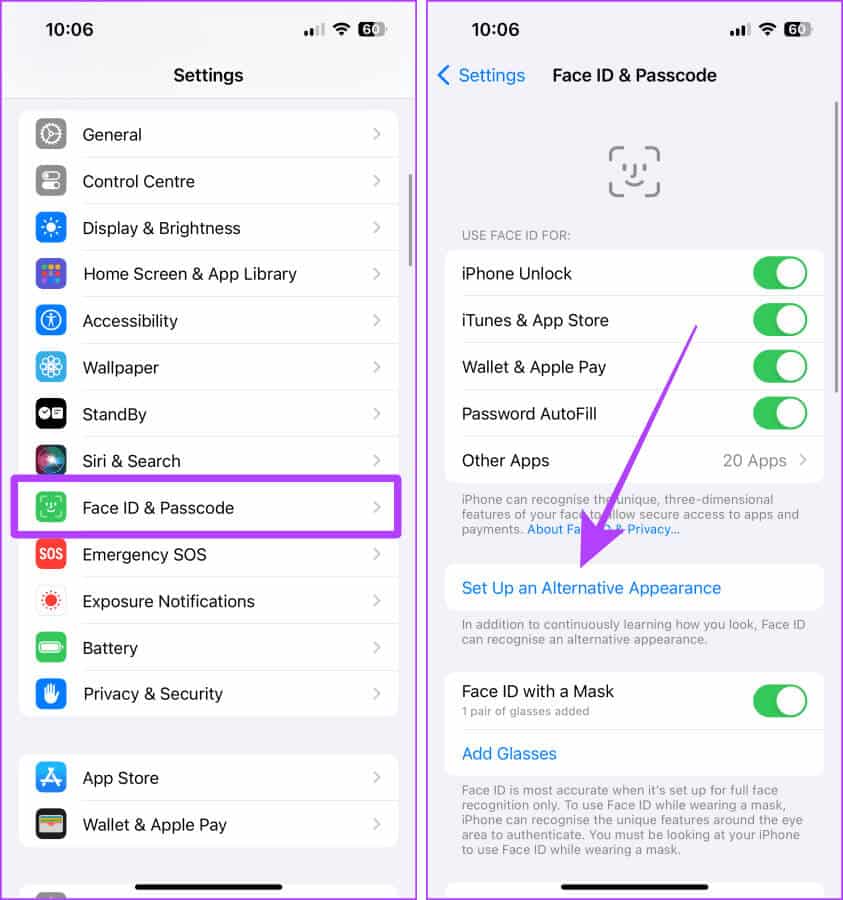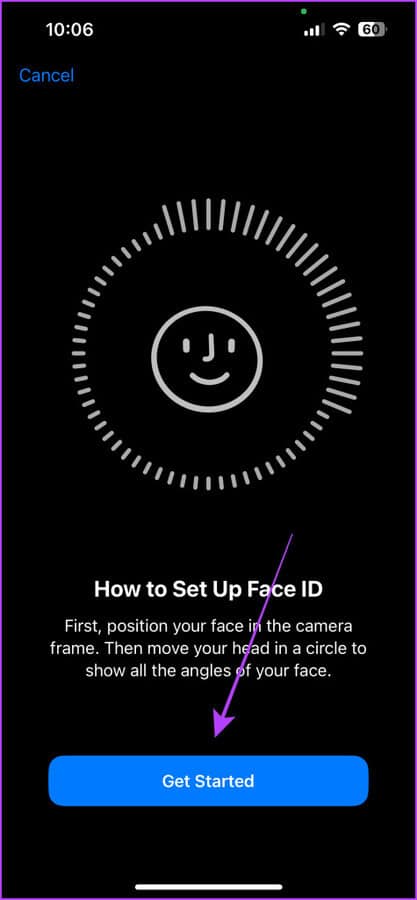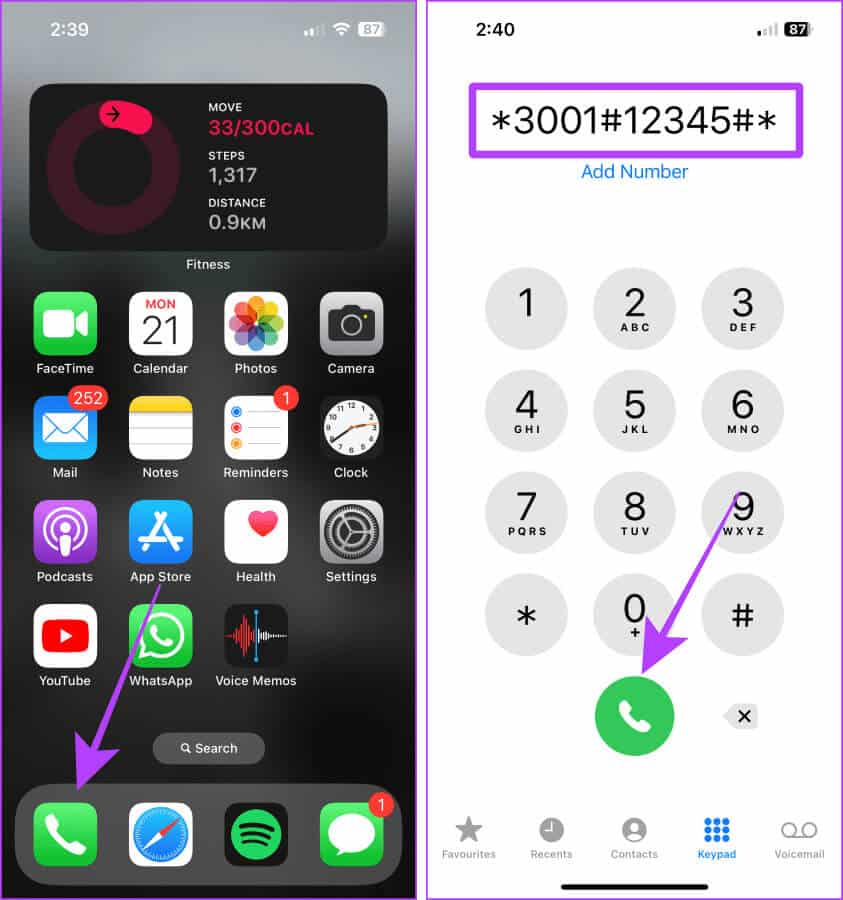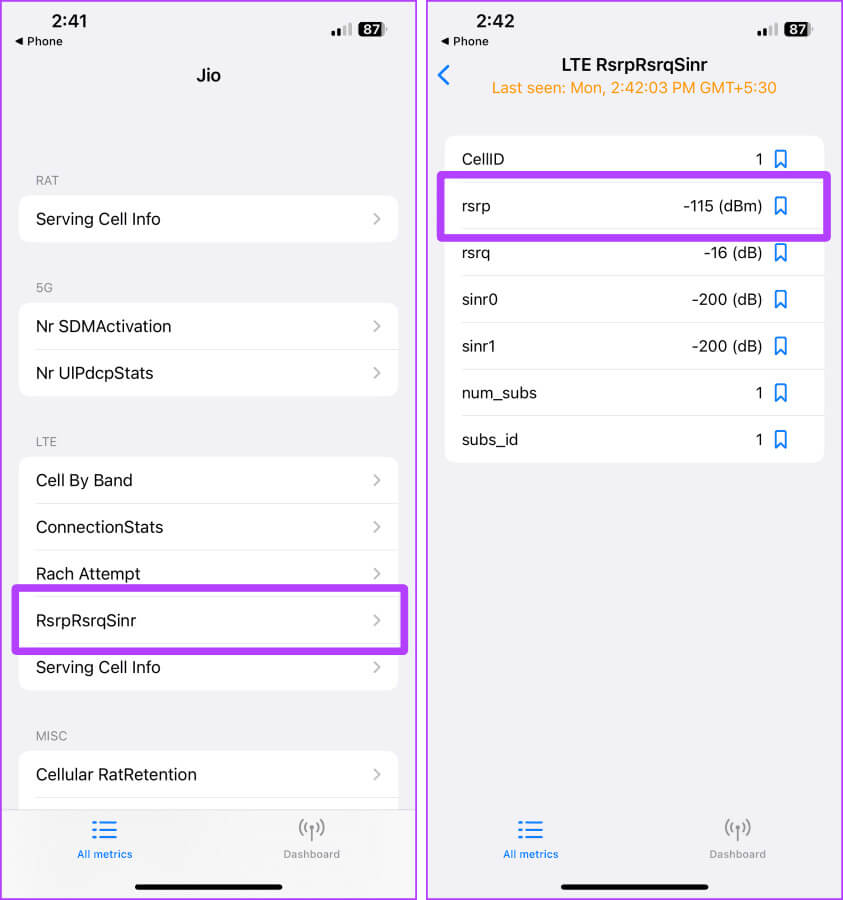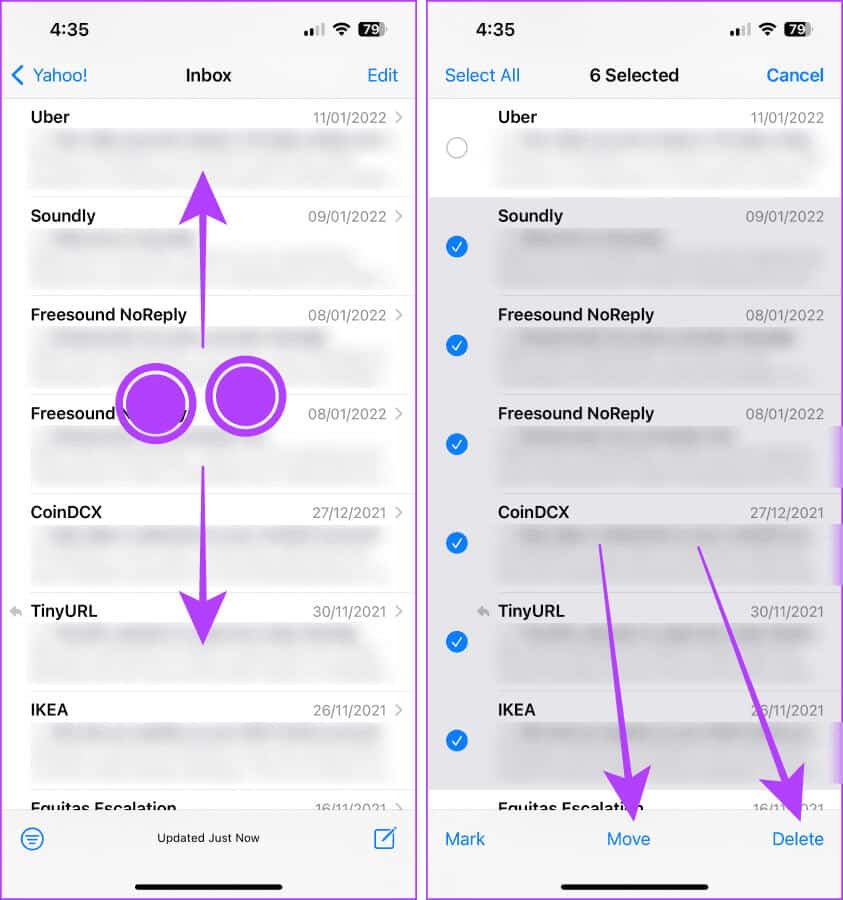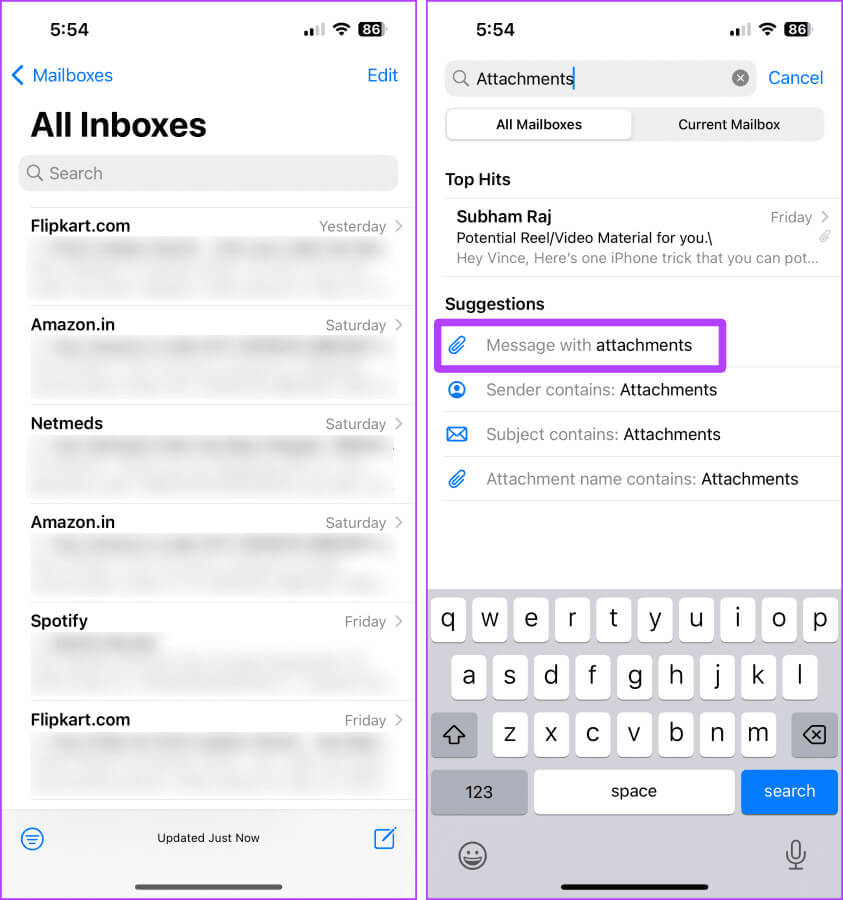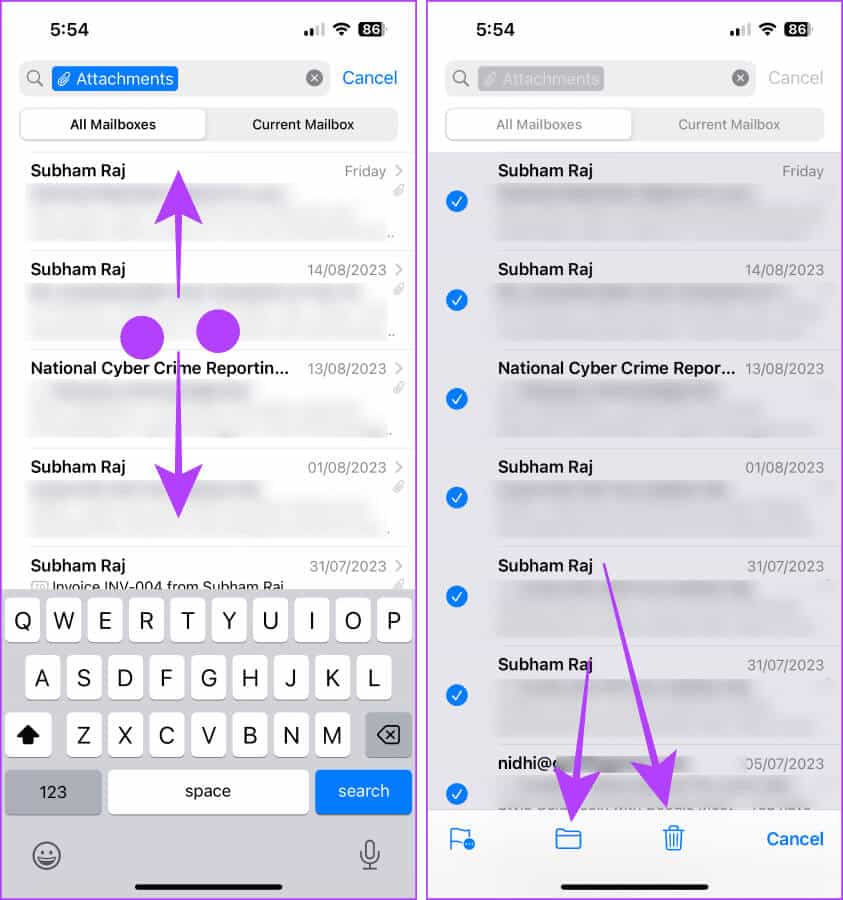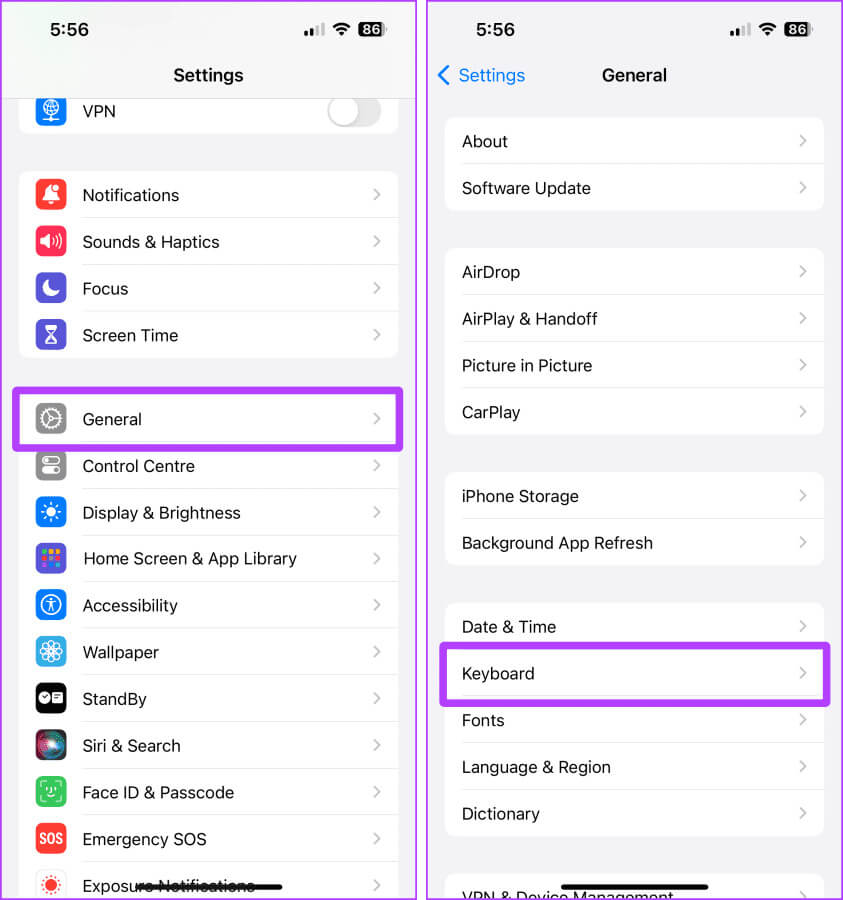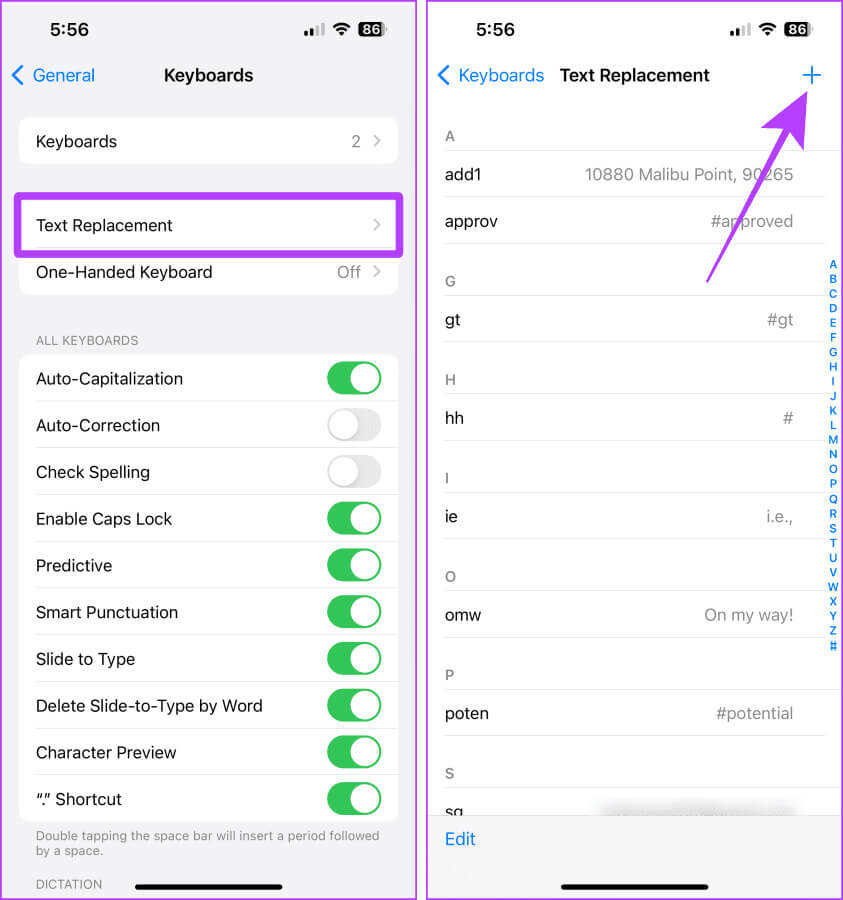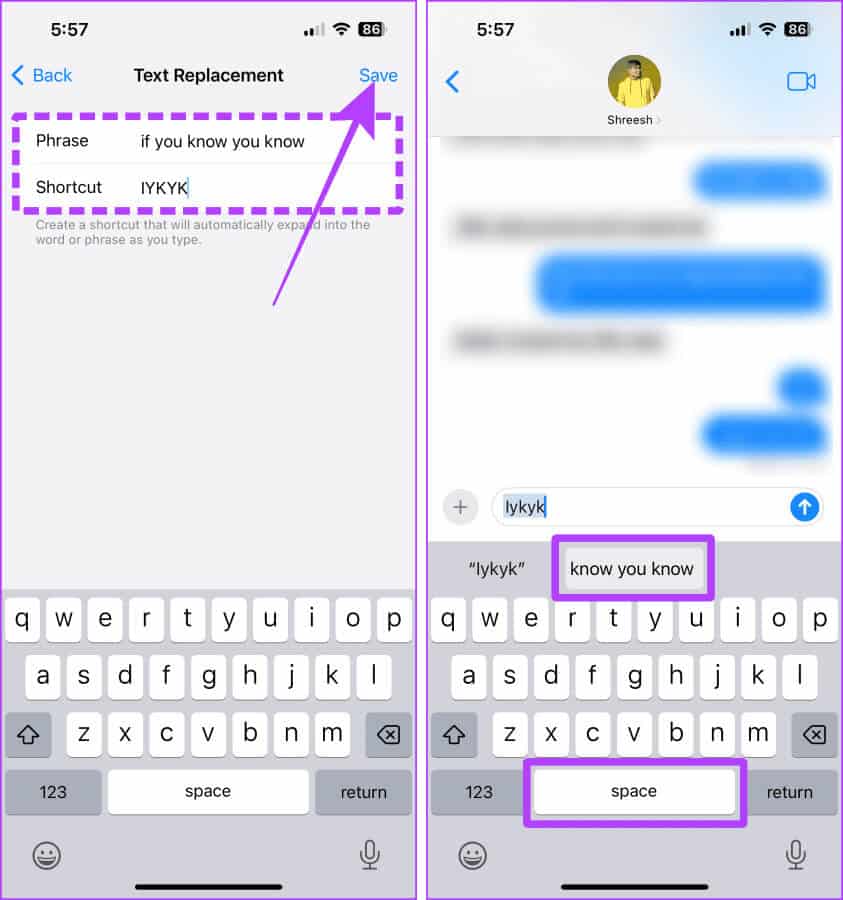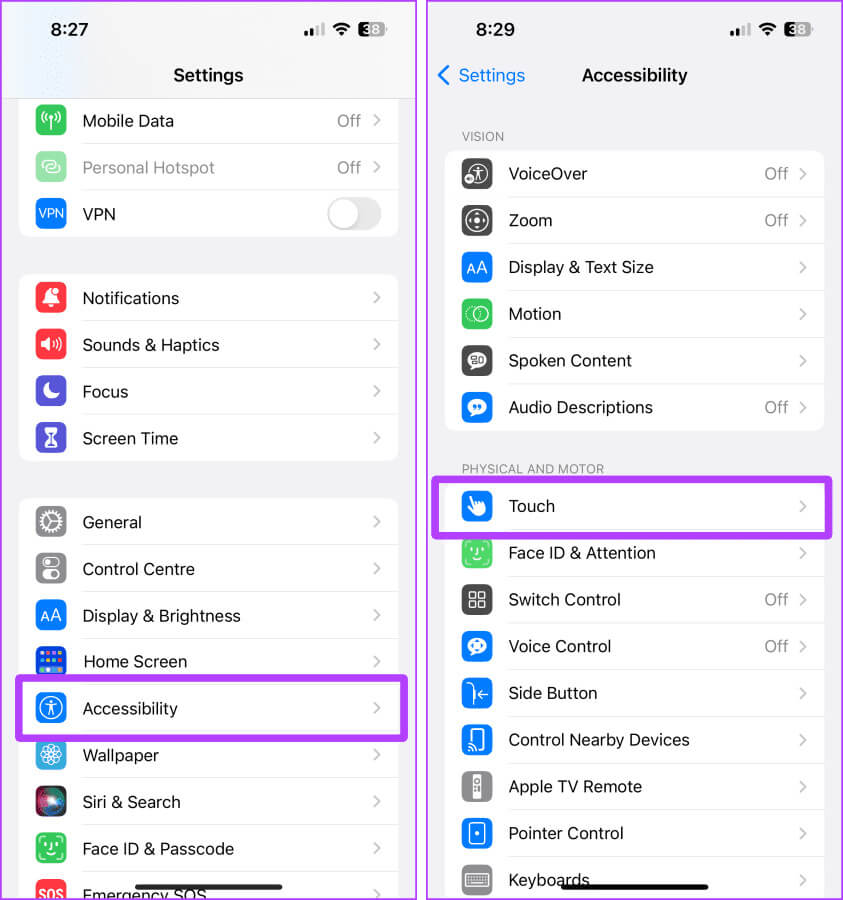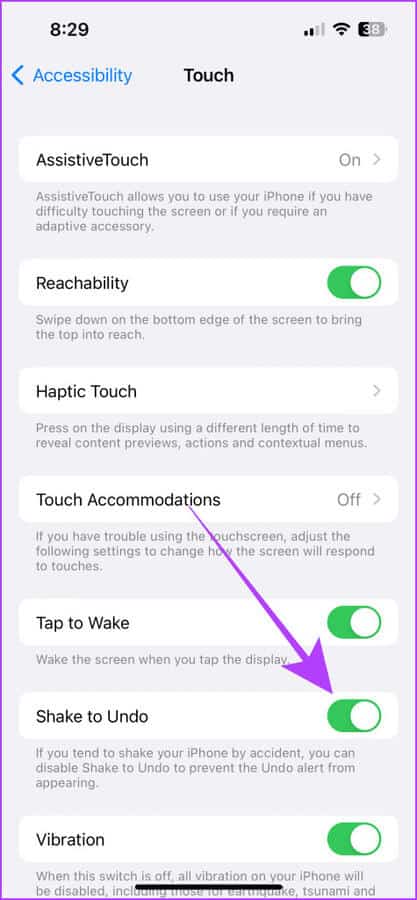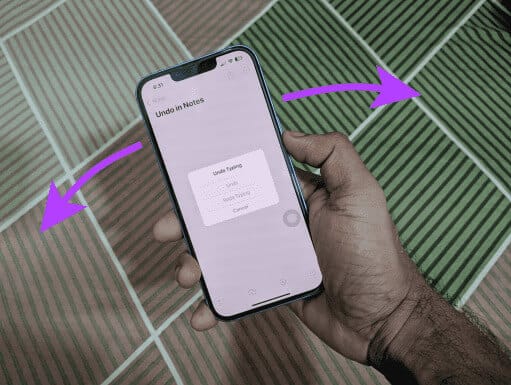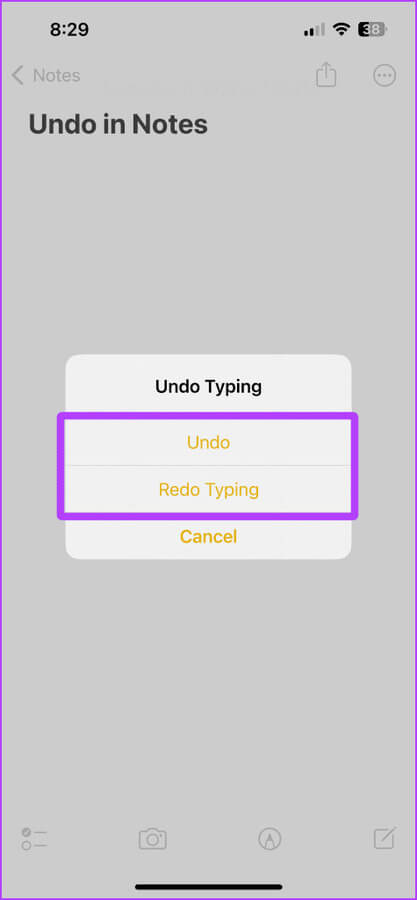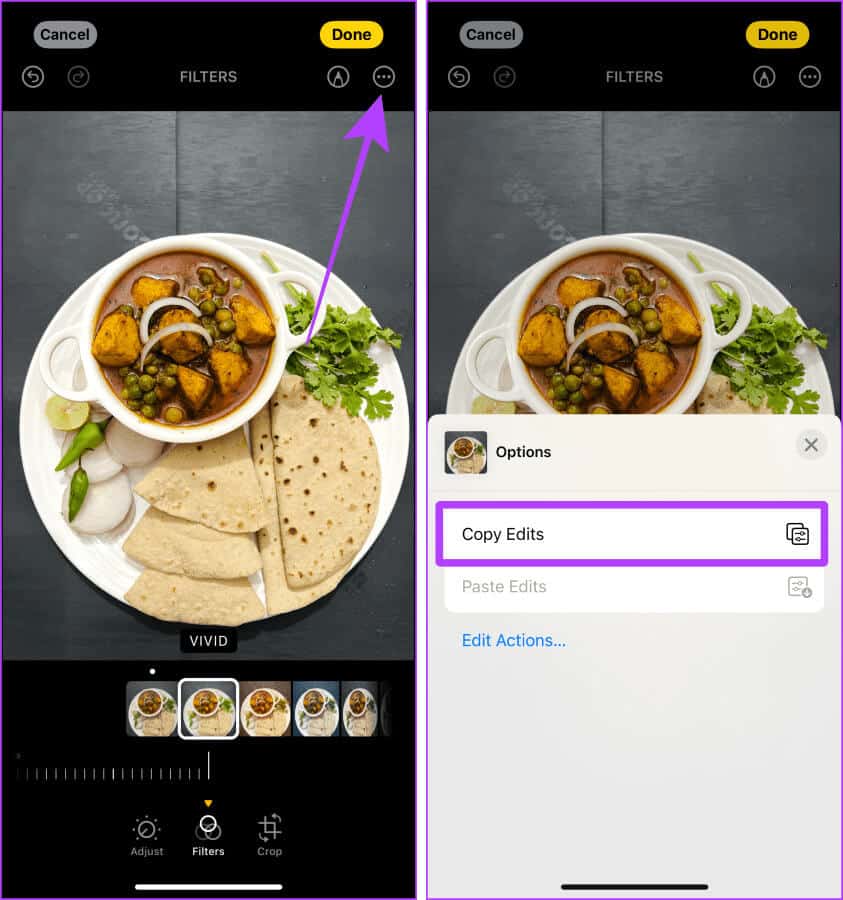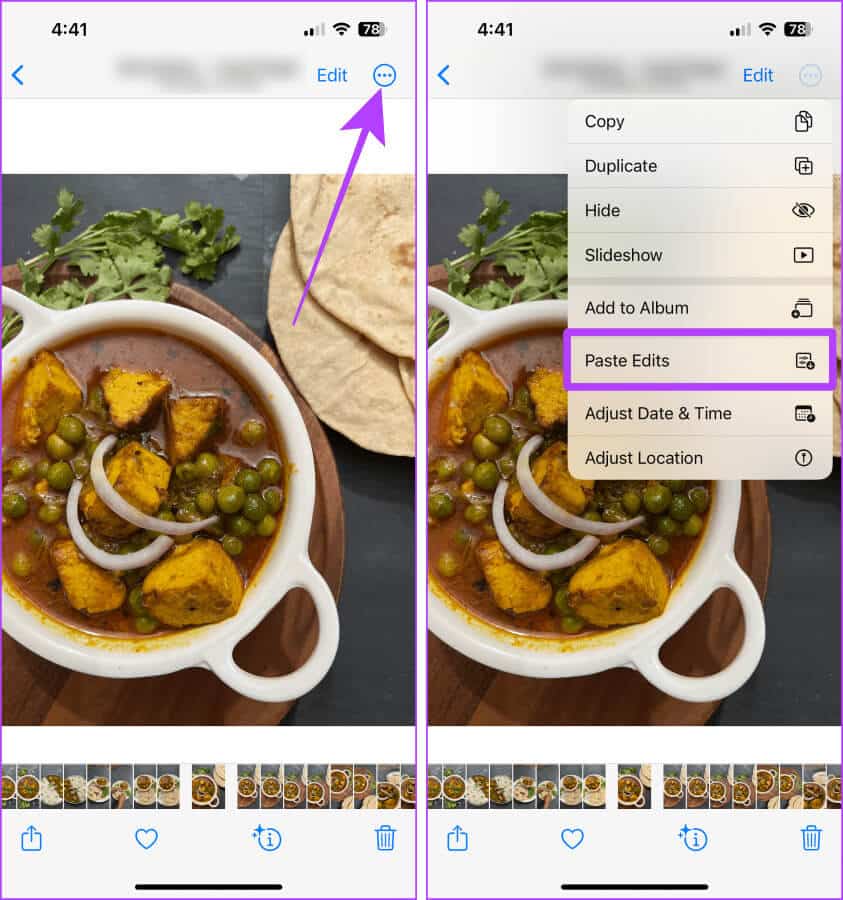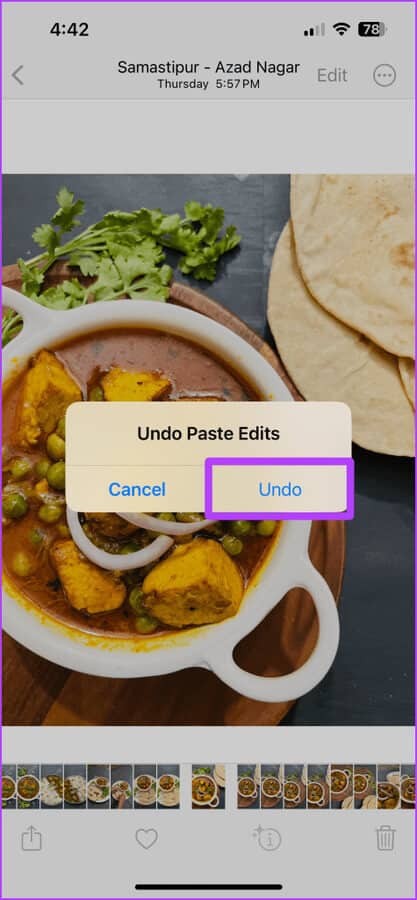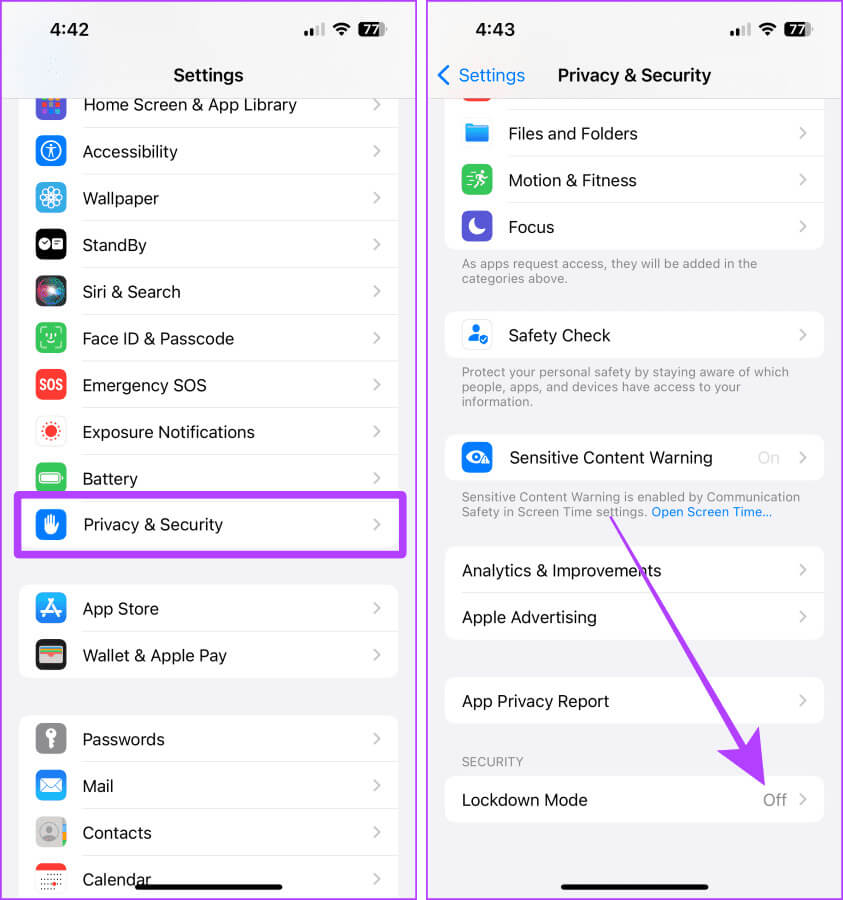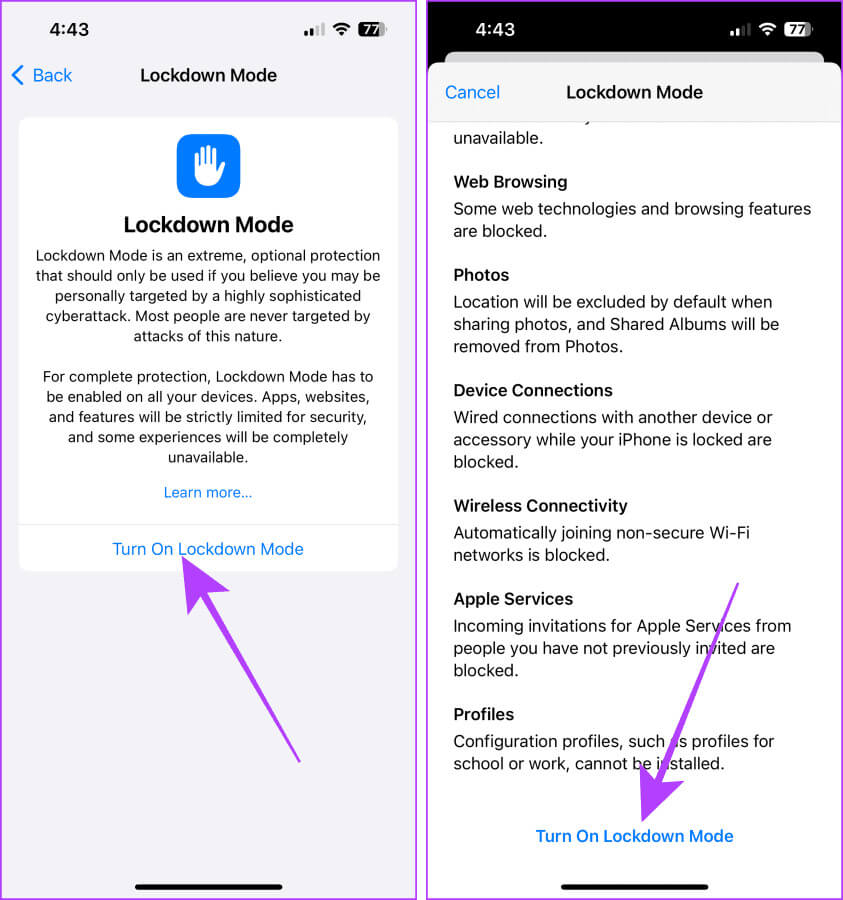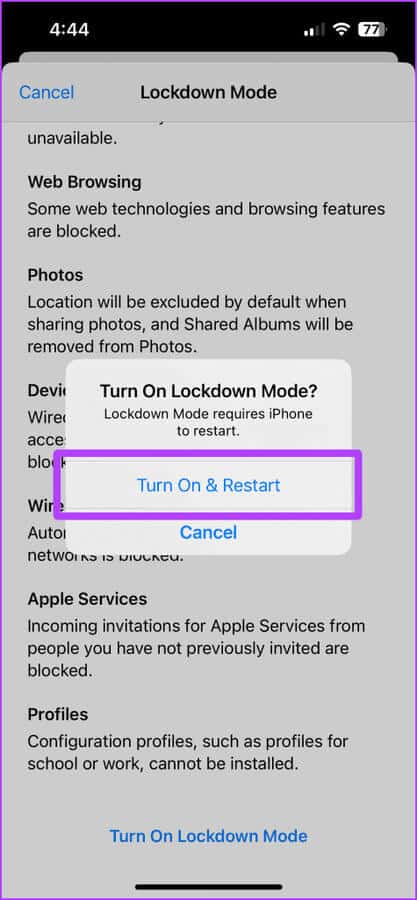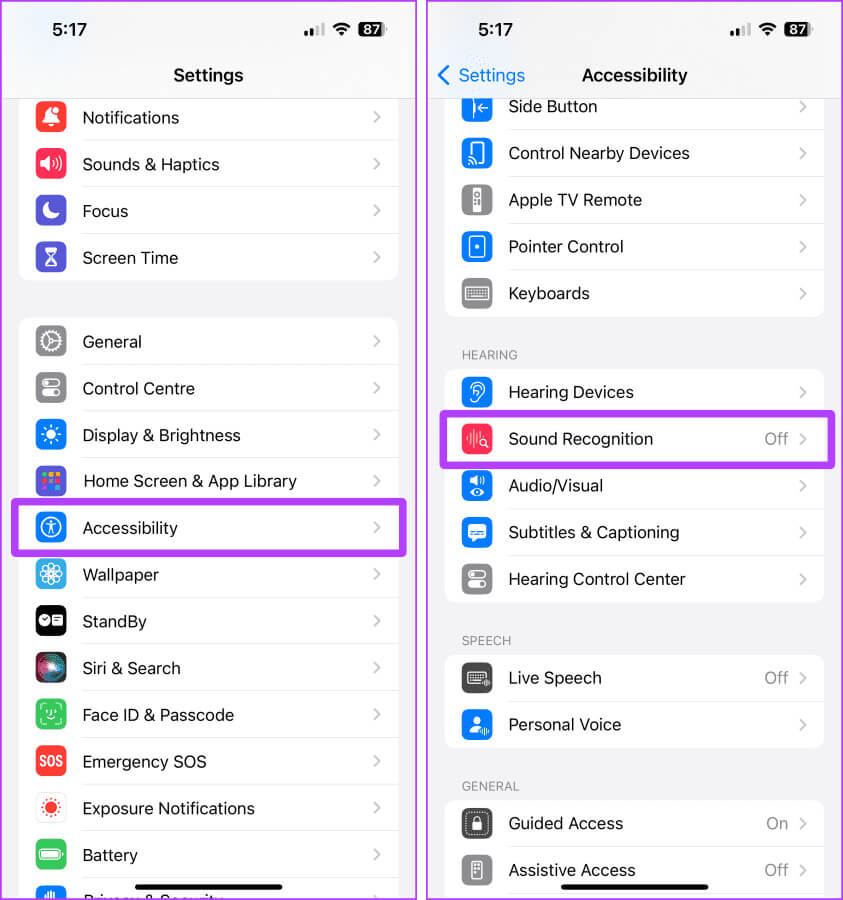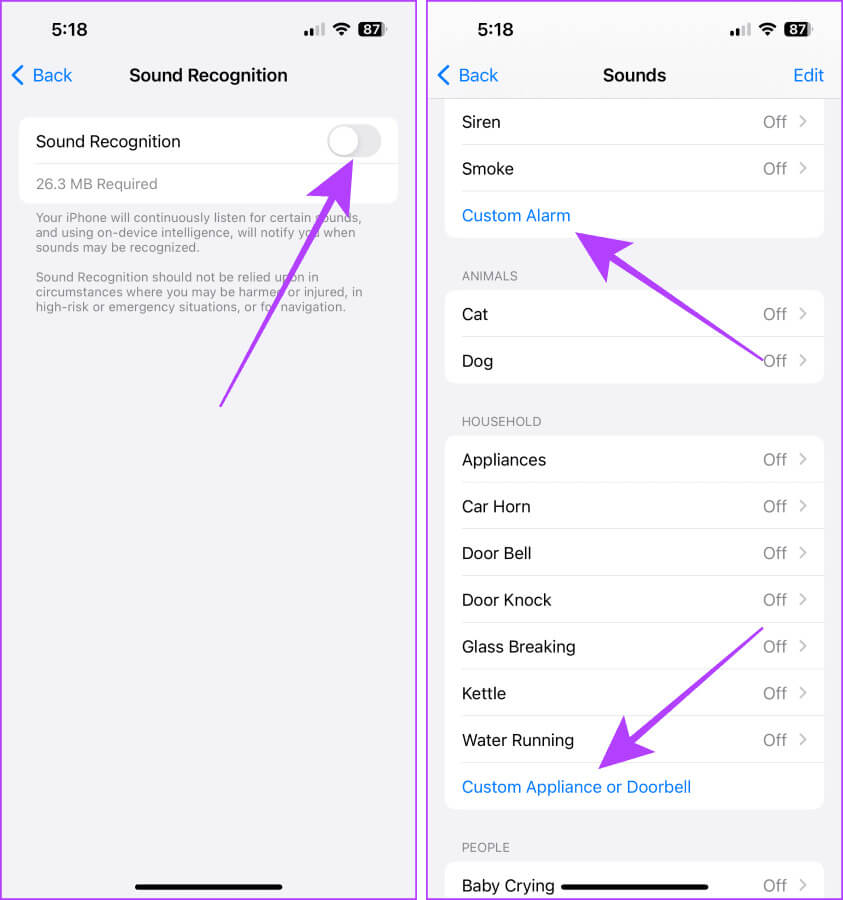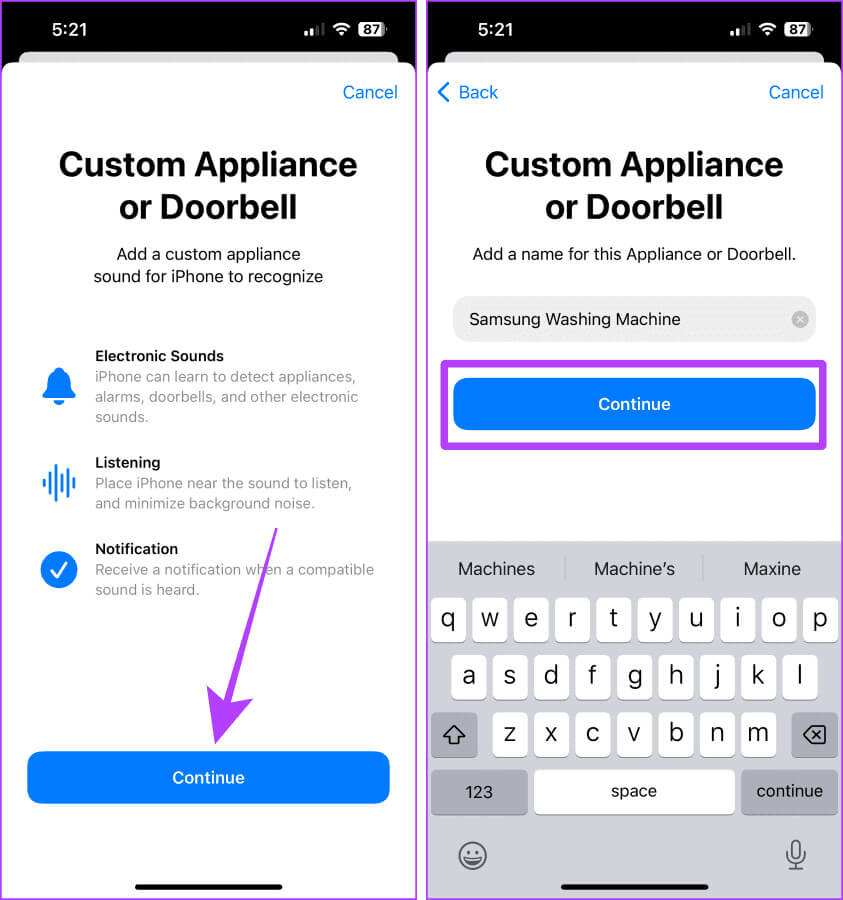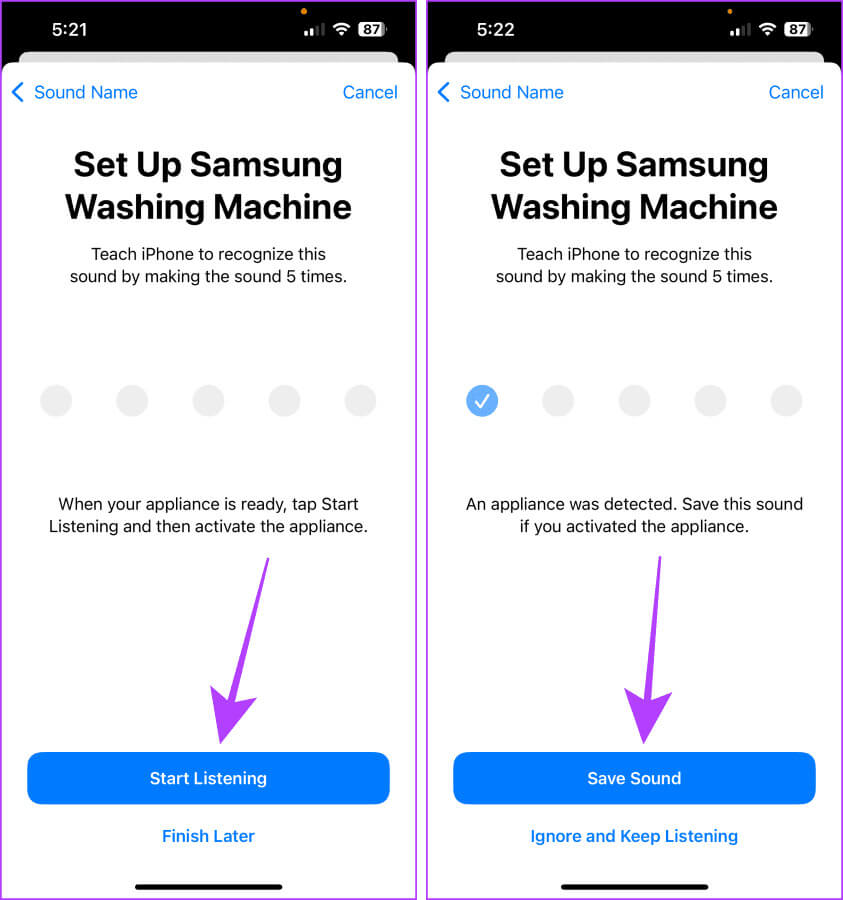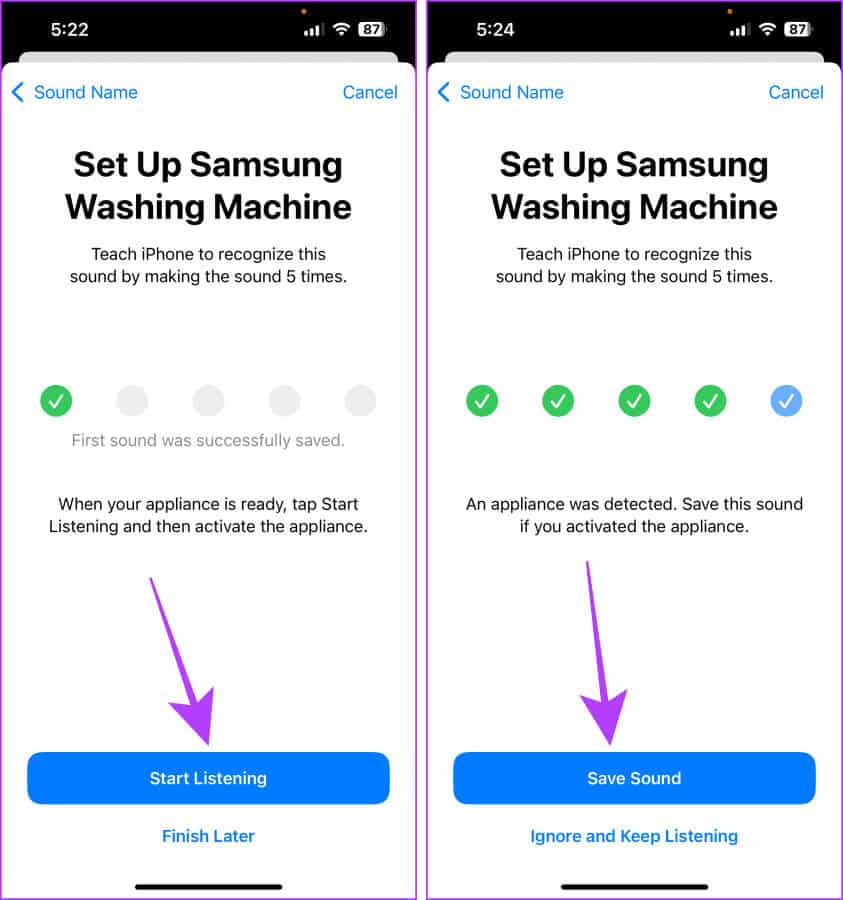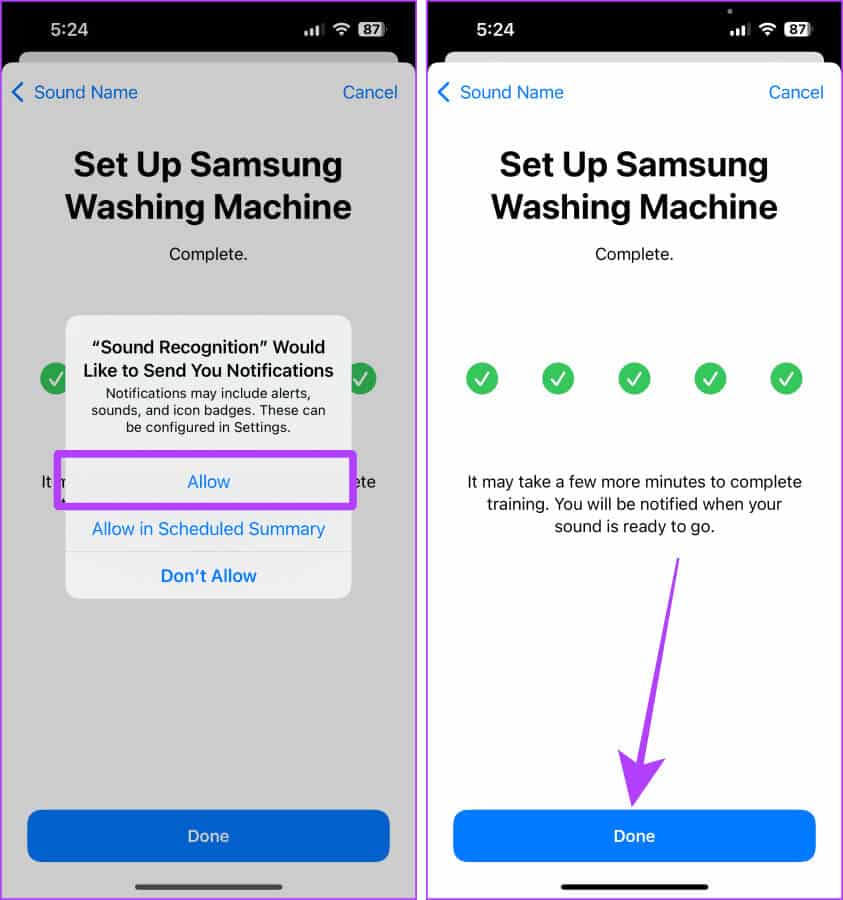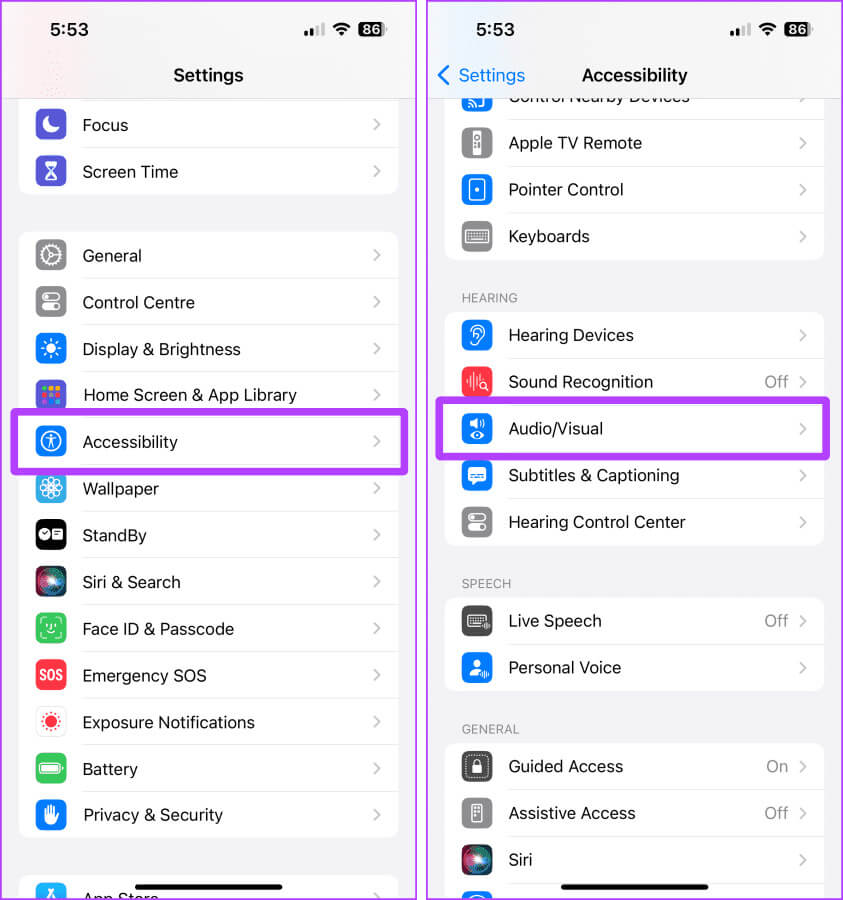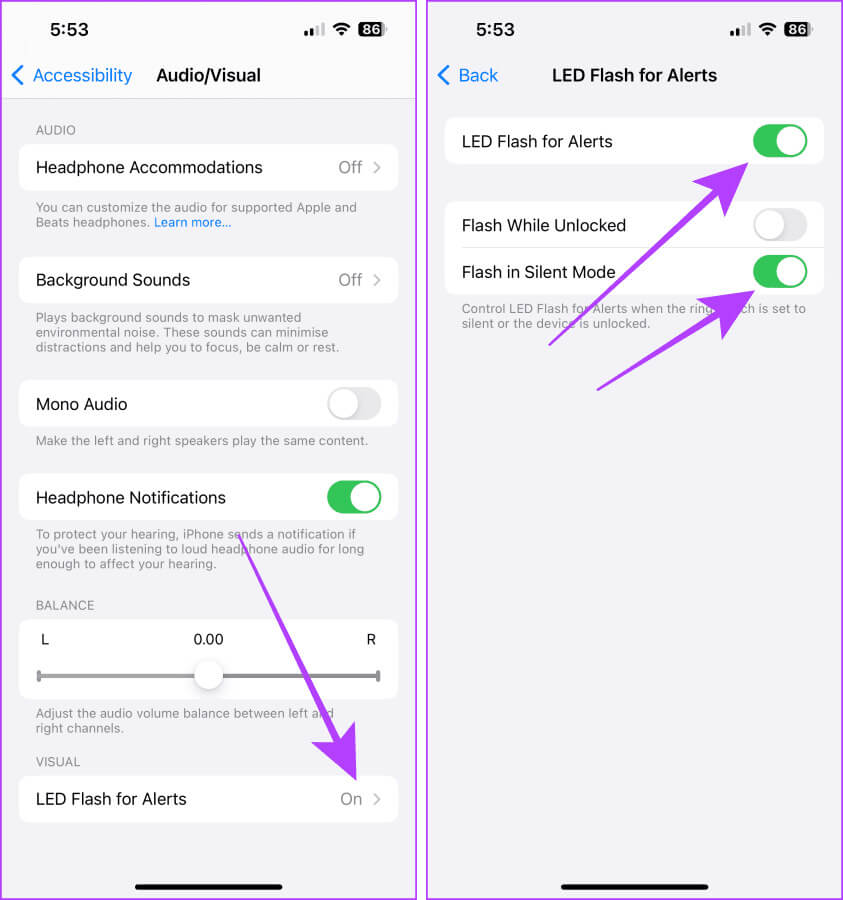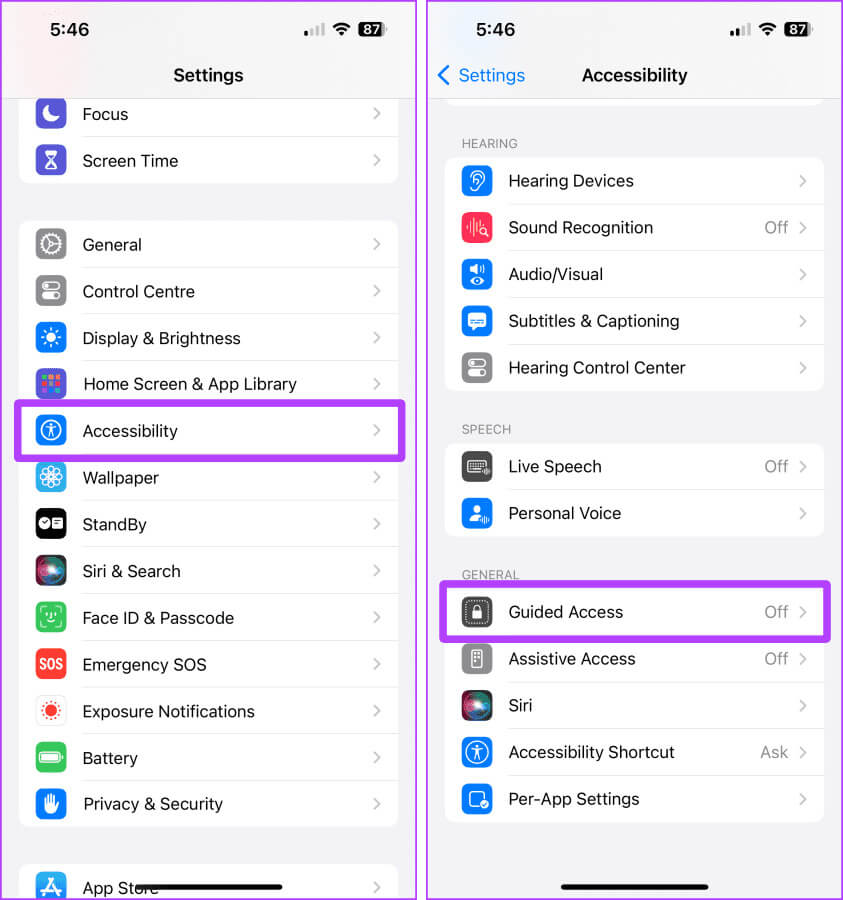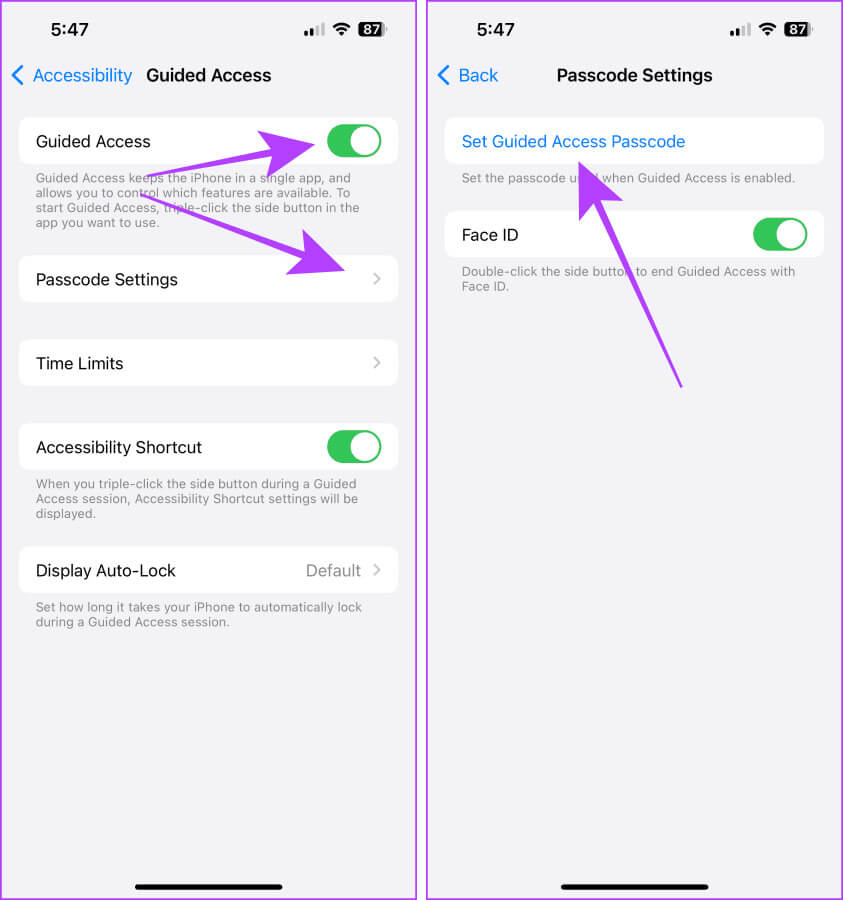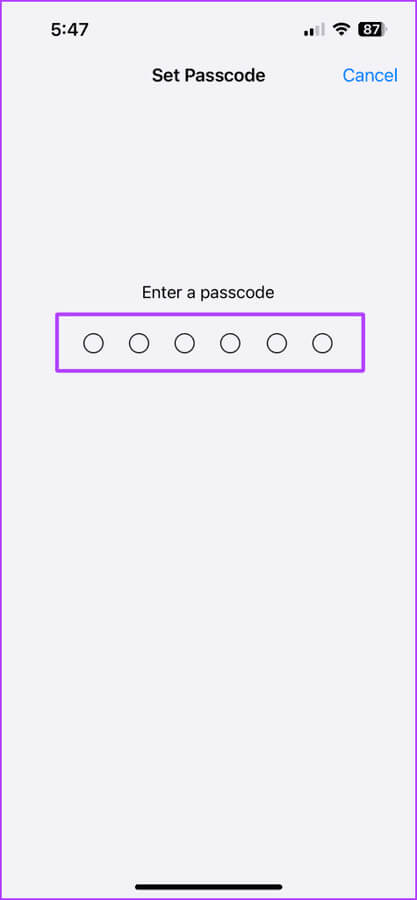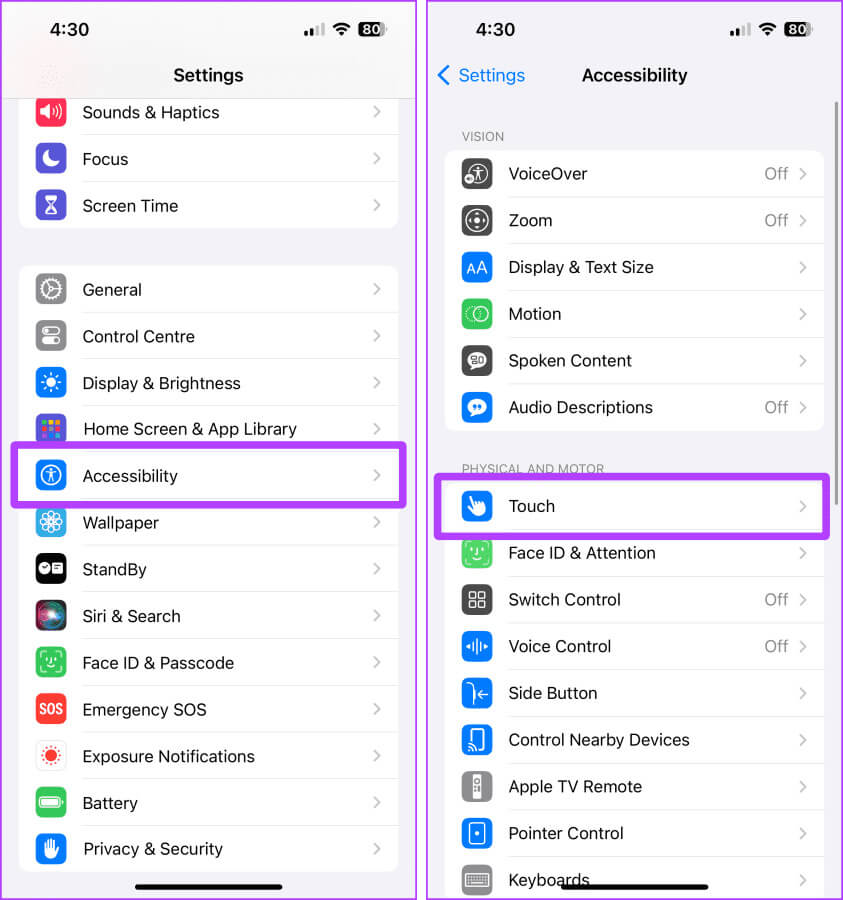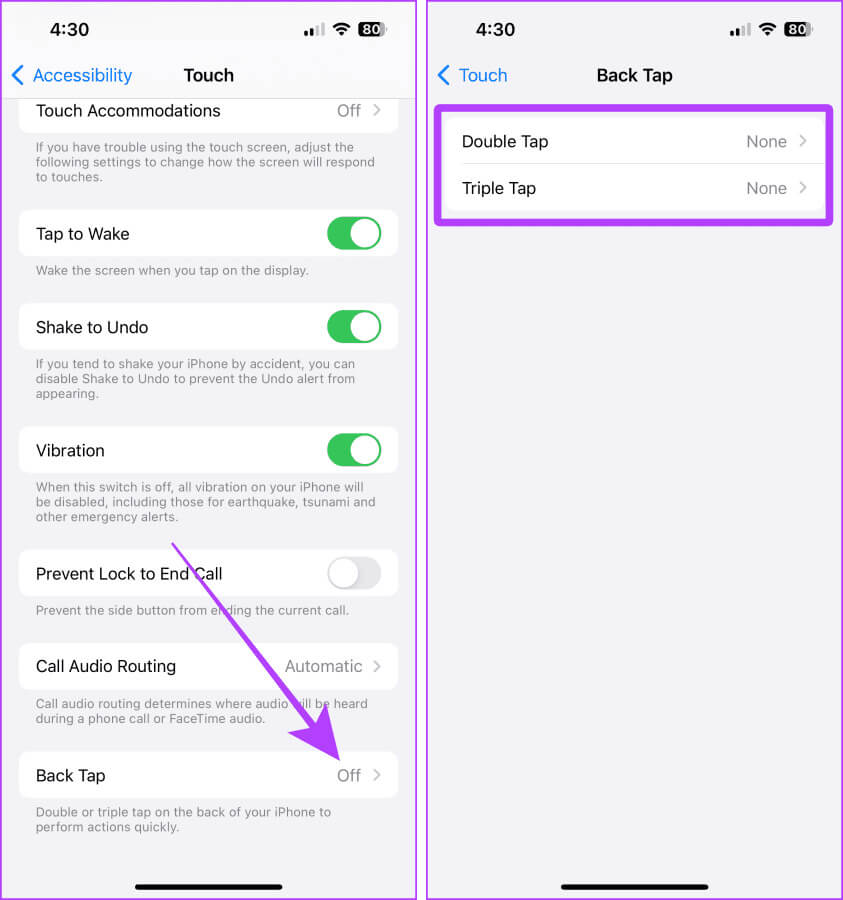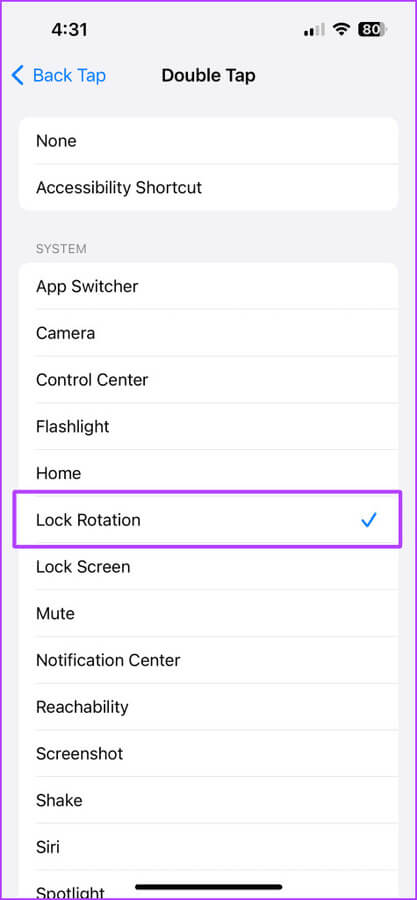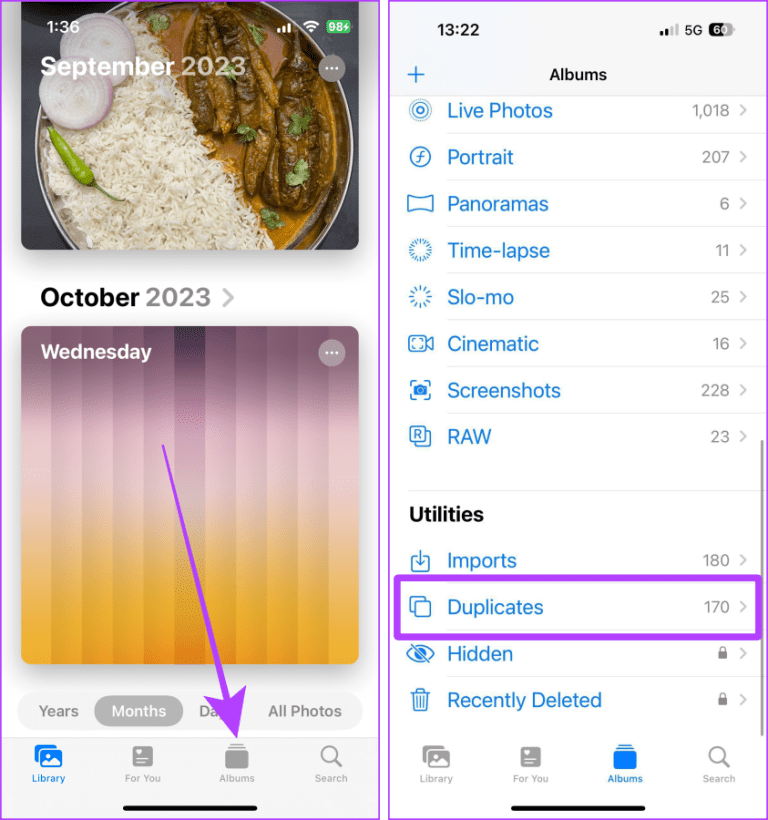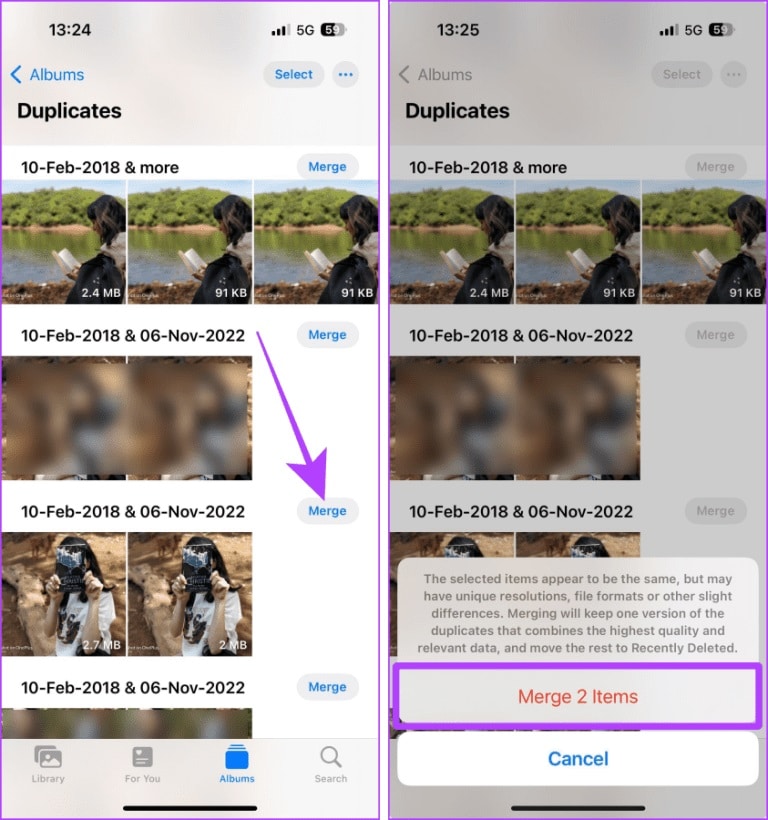Plus de 20 fonctionnalités iPhone cachées qu'Apple ne vous dira pas
Saviez-vous que votre iPhone vous permet d'ajouter rapidement un événement de calendrier directement à partir de Spotlight Search ? Eh bien, ces fonctionnalités et bien d’autres fonctionnalités intéressantes sur l’iPhone sont cachées à la vue de tous, et vous pourriez en avoir besoin. Voici donc plus de 20 fonctionnalités cachées sur votre iPhone qui vous aideront à l’utiliser efficacement.
Ces trucs et astuces pour iPhone vous aideront à accélérer votre flux de travail, à libérer de l'espace de stockage et bien plus encore. Alors préparez-vous à libérer tout le potentiel de votre iPhone en plongeant dans ces trésors cachés.
1. Contrôlez la vitesse de lecture audio dans IMESSAGE (IOS17)
iOS 17 regorge de fonctionnalités ; On peut contrôler rapidement la vitesse de lecture des messages audio envoyés sur iMessage. Voici comment procéder :
Étape 1: Ouvert Chat iMessage Et appuyez longuement sur le bouton Lire un message vocal.
Étape 2: Sélectionner Vitesse de fonctionnement requise Pour écouter le message audio.
Astuce : consultez Les meilleures fonctionnalités Messages et FaceTime dans iOS 17
2. Utilisez la minuterie de mise en veille pour tous les médias (IOS17)
Si vous souhaitez arrêter la lecture de musique après une certaine période, vous pouvez désormais le faire à l'aide de l'application Horloge sur votre iPhone exécutant iOS 17. Suivez ces étapes :
Étape 1: Ouvrir une application Temps Et aller à Minuteries Depuis l'onglet du bas.
Étape 2: Faites défiler et ajustez temps Ce que tu veux après Arrête la musique, puis appuyez sur Quand le minuteur se termine.
Étape 3: Faites défiler la liste et appuyez sur Arrêt. Clique sur désignation.
Étape 4: Maintenant, écoutez de la musique sur votre iPhone et cliquez sur le bouton "Commencer" Dans la minuterie. La musique s'arrêtera automatiquement lorsque le temps imparti sera écoulé.
3. Recadrez rapidement la photo (IOS17)
L'application Photos vous permet de recadrer rapidement des photos sur votre iPhone sans appuyer sur le bouton Modifier. Voici comment:
Étape 1: Ouvrir l'image dans une application Des photos sur votre iPhone et puis... Agrandir.
Étape 2: Appuyez sur un bouton et maintenez-le enfoncé Recadrage près du coin supérieur droit de l'écran.
Étape 3: Maintenant, cliquez et sélectionnez prédéfini.
Étape 4: Encore une fois, appuyez sur tondu.
Étape 5: Sera ouvert éditeur. Clique sur Fait Et économisez Photo
4. Ajouter des événements au calendrier sans les ouvrir (IOS17)
une Fonctionnalités d'IOS 17 Il s'agit d'ajouter rapidement un événement au calendrier sans ouvrir l'application Calendrier sur votre iPhone. Vous pouvez le faire en utilisant la recherche Spotlight. Jetons un coup d'œil aux étapes :
Étape 1: Ouvert Recherche Spotlight Tapez le nom de l'événement suivi de la date ou de l'heure.
Étape 2: Clique sur "une addition" À côté de Aperçu de l'événement dans Recherche Spotlight.
Étape 3: Clique sur "Ajouter" Encore une fois. Voilà, l'événement sera ajouté à votre calendrier.
5. Scannez le texte au lieu de taper
Votre iPhone vous permet de numériser et de saisir rapidement du texte sans taper. Vous pouvez utiliser cette fonctionnalité dans le courrier, les notes, etc.
Suivez ces étapes:
Étape 1: Ouvert ملاحظة Et presse Icône de la caméra.
Étape 2: Sélectionner Effacer le texte.
Étape 3: Pointez la caméra vers le texte et appuyez sur Insérer.
Étape 4: Une fois terminé, appuyez sur Fait pour enregistrer la note.
6. Prévisualisez rapidement les détails du vol
Vous pouvez également prévisualiser les détails du vol sur votre iPhone sans quitter l'application Messages ou Mail. Voici les étapes à suivre :
Étape 1: Aller au numéro Le voyage sur votre iPhone et appuyez longuement dessus.
Étape 2: Clique sur Aperçu du vol.
Étape 3: Maintenant, il apparaîtra détails du voyage Sur votre écran. Clique sur Fait Pour le fermer.
7. Obtenez les symboles des étiquettes de blanchisserie que signifient les images à l'intérieur
Si vous constatez que vos étiquettes de blanchisserie sont en désordre, la fonction de recherche d'iOS 17 vous aidera grandement. Vous pouvez utiliser la recherche pour trouver la signification de l'icône de lessive dans l'application Photos sur votre iPhone. Voici comment l'utiliser :
Astuce : vous pouvez également l'utiliser pour trouver la signification des symboles sur le tableau de bord de votre voiture.
Étape 1: prendre une photo Panneau de blanchisserie.
Étape 2: Ouvert Image Et presse Icône de recherche En bas de l'écran.
Étape 3: Clique sur Entretien du lavage.
Étape 4: Faire défiler et afficher Signification des symboles.
 8. Ajoutez le Face ID de quelqu'un d'autre à votre iPhone
8. Ajoutez le Face ID de quelqu'un d'autre à votre iPhone
Une fonctionnalité iOS cachée est que vous pouvez ajouter le visage d'une personne de confiance au Face ID de votre iPhone. Suivre:
Étape 1: Ouvrir une application Paramètres sur votre iPhone et sélectionnez "Identification faciale et code d'accès".
Étape 2: Clique sur "Préparer une apparence alternative".
Étape 3: Clique sur Début Suivez les instructions pour configurer Identité faciale.
Après la configuration, quelqu'un d'autre peut déverrouiller votre iPhone en utilisant Identité faciale.
9. Vérifiez la force de réception cellulaire
Les barres de grille sur l'iPhone sont superbes ; Cependant, connaître la valeur exacte de la réception cellulaire peut vous aider à déterminer la valeur Et obtenez un meilleur signal sur votre iPhone. Jetons un coup d'œil aux étapes pour ce faire.
Remarque : cette astuce fonctionnera avec le Wi-Fi désactivé sur votre iPhone.
Étape 1: Lancez l'application Téléphone sur votre iPhone.
Étape 2: Demander Numéro ci-dessous Appuyez ensuite sur le bouton de connexion.
* 3001 #12345 # *
Étape 3: L'application Field Test va maintenant s'ouvrir. Clique sur RsrpRsrqSinr.
Maintenant, regardons la valeur numérique de rsrp. Cela montre la force du signal que vous recevez sur votre iPhone.
Astuce : Une bonne valeur RSRP va de « -44 dBm à -140 dBm » pour la 4G et de « -80 dBm à -100 dBm » pour la 5G.
10. Sélectionnez rapidement des éléments sur votre iPhone
C'était un peu difficile de sélectionner plusieurs éléments. Cependant, Apple vous permet de sélectionner rapidement différents éléments d'un simple geste sur votre iPhone. Voici comment:
Étape 1: Ouvrez n'importe quelle application développée par Apple sur votre iPhone, par exemple Courrier, notes et fichiers etc., puis faites glisser votre doigt vers le haut ou le bas avec deux doigts.
Désormais, vous pouvez effectuer des actions telles que déplacer ou supprimer beaucoup plus rapidement.
11. Filtrer les e-mails avec pièces jointes
Les e-mails contenant des pièces jointes volumineuses peuvent s'accumuler et remplir l'espace de stockage de votre iPhone. Heureusement, l'application Mail sur votre iPhone vous permet de filtrer les messages électroniques contenant des pièces jointes en quelques clics. Suivez les étapes suivantes :
Étape 1: Ouvrir une application البريد sur votre iPhone et recherchez « Pièces jointes ».
Étape 2: Clique sur Message Contient des pièces jointes.
Étape 3: Vous pouvez facilement sélectionner un e-mail en faisant glisser deux doigts.
Étape 4: Clique sur Supprimer (ou déplacer) Selon votre besoin.
12. Tapez plus rapidement avec le remplacement du texte
Le remplacement de texte est l'une des fonctionnalités intéressantes de l'iPhone qui peut vous faire gagner du temps lors de la saisie. La fonction de remplacement de texte vous permet de créer de petits raccourcis vers une longue phrase ou expression. Voici comment procéder :
Étape 1: Ouvert Paramètres Et presse Général
Étape 2: Clique sur Clavier.
Étape 3: Clique sur Remplacez le texte.
Étape 4: Maintenant, appuyez sur le bouton "+".
Étape 5: Type Phrase Raccourcissez-le, puis appuyez sur enregistrer.
Étape 6: Maintenant, ouvrez n'importe quelle application, tapez cette phrase, puis appuyez sur Espace sur votre clavier (ou attendez le clavier) pour saisir rapidement la phrase dans champ de texte.
13. Annulez quoi que ce soit sur votre iPhone
L'annulation sur l'iPhone est une fonctionnalité sous-estimée. Vous pouvez secouer votre iPhone pour annuler rapidement l'écriture dans Apple Notes, annuler l'envoi de messages électroniques, annuler la retouche photo, etc.
Jetons un coup d'œil aux étapes à suivre :
Étape 1: Lancer une application Paramètres Et presse Accessibilité.
Étape 2: Clique sur toucher.
Étape 3: Activer Commutateur Pour annuler Tremblement.
Étape 4: Maintenant, ouvrez une application Notes (ou n'importe quelle application) et secouez votre téléphone pour annuler la dernière action.
Étape 5: Clique sur annuler (ou refaire), Selon vos préférences.
Vous devez lire: Comment utiliser Annuler dans Apple Notes et d'autres applications sur iPhone
14. Copiez et collez les modifications dans les images
Au lieu de modifier plusieurs photos de la même manière encore et encore, l'application Photos sur votre iPhone dispose d'une fonctionnalité intéressante qui permet de copier et coller les modifications. Voici comment l'utiliser.
Étape 1: Clique sur Les trois points Pendant Éditer l'image.
Étape 2: Clique sur copier les modifications.
Étape 3: Ouvert Image autre et appuyez sur Les trois points Encore une fois.
Étape 4: Clique sur Coller les modifications.
Étape 5: (Astuce bonus) Si vous souhaitez annuler l'action d'édition de collage, secouez votre iPhone et appuyez sur "se retirer".
15. Utilisez le mode verrouillage pour vous protéger des pirates informatiques
Votre iPhone dispose d'une fonction de mode verrouillé, ce qui le rend moins vulnérable aux pirates et aux attaquants. Préparer Mode de verrouillage sur iPhone Il s’agit d’une mesure extrême qui ne doit être utilisée que si vous sentez que vous êtes la cible d’une attaque.
Jetons un coup d'œil aux étapes pour activer cela :
Étape 1: Lancer une application Paramètres sur votre iPhone et appuyez sur Confidentialité et sécurité.
Étape 2: Clique sur mode assurance.
Étape 3: Clique sur "Activez le mode de verrouillage."
Étape 4: Appuyez à nouveau sur "Activez le mode de verrouillage."
Étape 5: Maintenant, sélectionnez « Allumez et redémarrez ». Maintenant, le téléphone va redémarrer mode assurance.
16. Identifiez les sons à proximité à l'aide de votre iPhone
La reconnaissance vocale est une autre fonctionnalité cachée de votre iPhone. Cette fonctionnalité est spécialement conçue pour les personnes sourdes et malentendantes afin qu'elles puissent voir une alerte sur leur téléphone lorsque leur iPhone reconnaît un certain son, comme un réveil ou un bébé qui pleure.
Cependant, les personnes ordinaires qui utilisent constamment les AirPod peuvent également utiliser cette fonctionnalité pour recevoir des alertes de base via leur téléphone. Voyons comment configurer cela sur votre iPhone :
Étape 1: Ouvert Paramètres Et aller à Accessibilité.
Étape 2: Clique sur Reconnaissance vocale.
Étape 3: Allumer Touche interrupteur Pour la reconnaissance vocale.
Étape 4: Clique sur Alarme personnalisée ou "Appareil ou sonnette dédié."
Astuce : vous pouvez choisir un son prédéfini dans la liste, mais nous vous suggérons de le définir sur vos appareils pour mieux le connaître.
Étape 5: Clique sur suivi.
Étape 6: Entrez le nom de votre appareil et appuyez à nouveau suivi.
Étape 7: Rapprochez votre téléphone de l'appareil et appuyez sur Commence à écouter.
Étape 8: Clique sur enregistrer le son.
Étape 9: Maintenant, répétez ce processus cinq fois.
Astuce : accédez à YouTube, recherchez la tonalité d'alerte de votre appareil et écoutez-la cinq fois pour configurer la reconnaissance vocale le plus rapidement possible. Vous pouvez également utiliser votre autre iPhone pour enregistrer une alarme et la lire cinq fois pour faire la même chose.
Étape 10: Clique sur Autoriser.
Étape 11: Clique sur Terminé.
Désormais, il vous avertira lorsque votre iPhone reconnaîtra le son.
17. Recevez des alertes flash pour les notifications
Si vous manquez une notification importante en mode silencieux, il existe un hack iPhone qui vous permet de voir les notifications lorsque votre téléphone est verrouillé et en mode silencieux. Vous pouvez activer les alertes flash pour les notifications sur votre iPhone.
Étape 1: Aller à Paramètres > Accessibilité.
Étape 2: Clique sur Audio Video.
Étape 3: Clique sur "Flash LED pour les alertes."
Étape 4: Activer la commutation pour « Flash LED pour les alertes » و"Flash est en mode silencieux". Et c'est tout.
18. Utiliser l'accès guidé sur iPhone
En donnant votre iPhone à votre enfant ou à quelqu'un, vous pouvez installer une application en utilisant Accès dirigé sur votre iPhone pour l’empêcher d’espionner. L'activer sur votre iPhone est simple. Jetons un coup d'œil aux étapes :
Étape 1: Exécutez la configurationاça et va à Accessibilité.
Étape 2: Clique sur Accès direct.
Étape 3: Activer l'interrupteur à bascule « Accès guidé » Et cliquez "Paramètres du code d'accès."
Étape 4: Clique sur "Définir un code d'accès guidé."
Étape 5: Ensemble Mot de passe accès dirigé.
Ouvrez l'application souhaitée et cliquez trois fois sur le bouton latéral pour démarrer l'accès guidé. Pour quitter à nouveau l'accès guidé, triple-cliquez sur le bouton latéral et entrez le code d'accès que vous avez défini pour l'accès guidé.
19. Utilisez Back Tap sur iPhone
La fonction Back Tap de votre iPhone vous permet d'effectuer des actions spécifiques en appuyant sur l'arrière de votre iPhone. Mieux encore, vous pouvez personnaliser les appuis en arrière-plan sur votre iPhone. Voici comment:
Étape 1: Ouvert Paramètres Et aller à Accessibilité.
Étape 2: Clique sur toucher.
Étape 3: Clique sur Retour Tap.
Étape 4: Clique sur Double clic ou Triple clic.
Étape 5: Maintenant, faites défiler et sélectionnez une fonction pour cela.
Maintenant, appuyez deux fois ou trois fois sur l’arrière de votre iPhone pour effectuer l’action souhaitée.
20. Supprimer les images en double
Si vous avez trop de doublons de la même photo sur votre iPhone, l'application Photos vous permet de supprimer rapidement les doublons. Jetons un coup d'œil aux étapes :
Étape 1: Ouvert Application photo Et presse Onglet Albums.
Étape 2: Clique sur répétitions.
Étape 3: Clique sur fusionner.
Étape 4: Une fenêtre contextuelle apparaîtra à l'écran ; Clique sur Fusionner des éléments À confirmer.
Astuce : Vous pouvez également cliquer sur Sélectionner, puis sur Tout sélectionner pour combiner les images en double en bloc.
21. Quelques mentions honorables
Outre les astuces secrètes mentionnées ci-dessus, voici quelques autres trucs et astuces iPhone que vous devriez connaître.
I. Utilisez le clavier pour déplacer le curseur de saisie
Pendant la saisie, cliquez et maintenez la barre d'espace, et vous pouvez maintenant déplacer le curseur librement.
II. Appuyez et maintenez le curseur
Tout en faisant défiler une longue page Web dans Safari, appuyez longuement sur la barre de défilement pour faire défiler rapidement les pages.
III.Utilisez le bouton de volume comme obturateur d'appareil photo
Lorsque vous êtes dans l'application Appareil photo, appuyez sur l'un des boutons de volume pour l'utiliser comme déclencheur et capturer de superbes souvenirs.
IV. Cliquez pour arriver en haut de la liste
Qu'il s'agisse d'une conversation ou d'une longue liste de photos, appuyez sur le haut de la barre d'état pour accéder rapidement au début de la liste.
collier
Te voilà; Ces hacks iPhone sont garantis pour vous aider au quotidien lorsque vous utilisez votre iPhone. Vous voulez apprendre à créer la configuration parfaite de l’écran d’accueil ? à toi Comment déplacer ou réorganiser les applications sur votre iPhone.


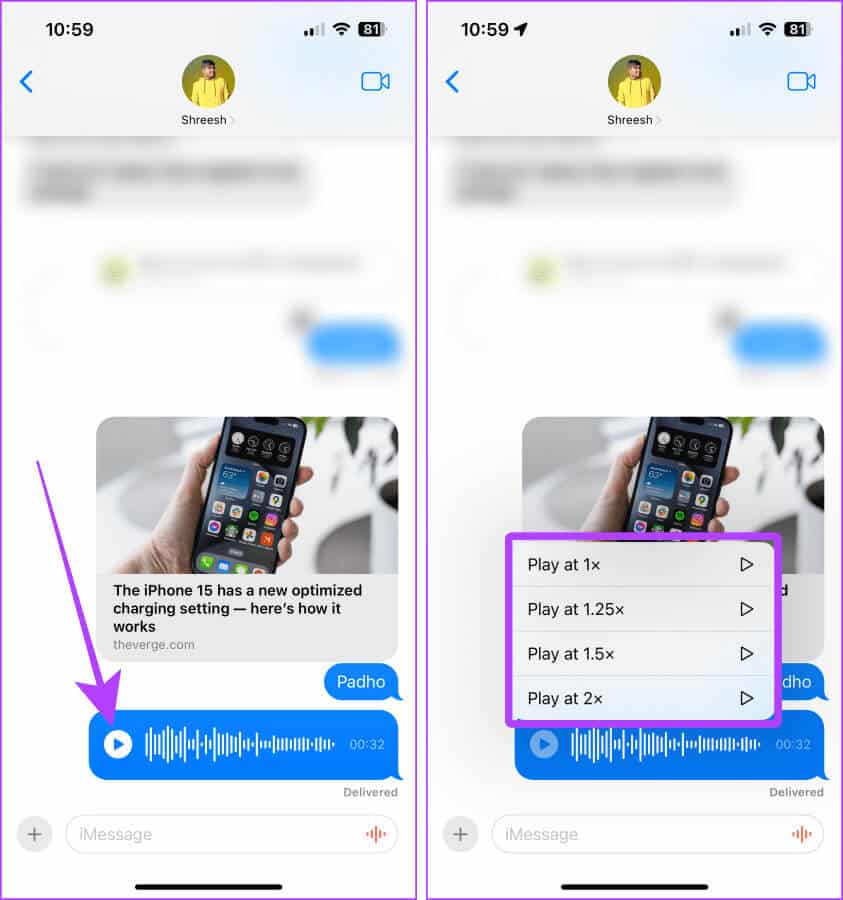
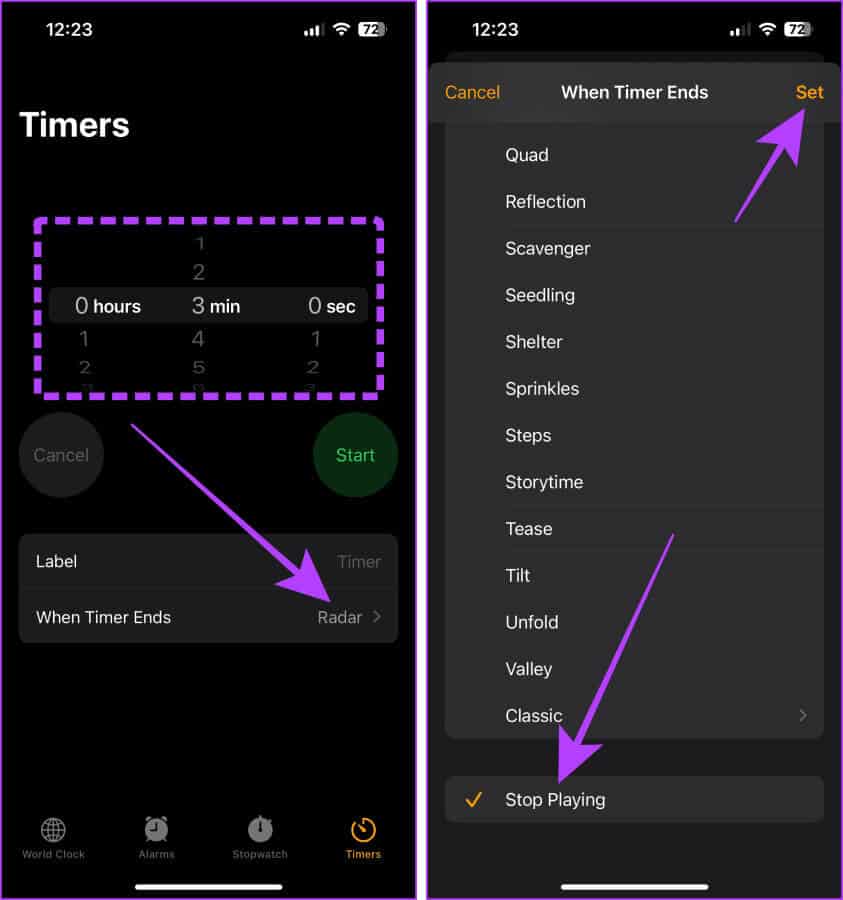
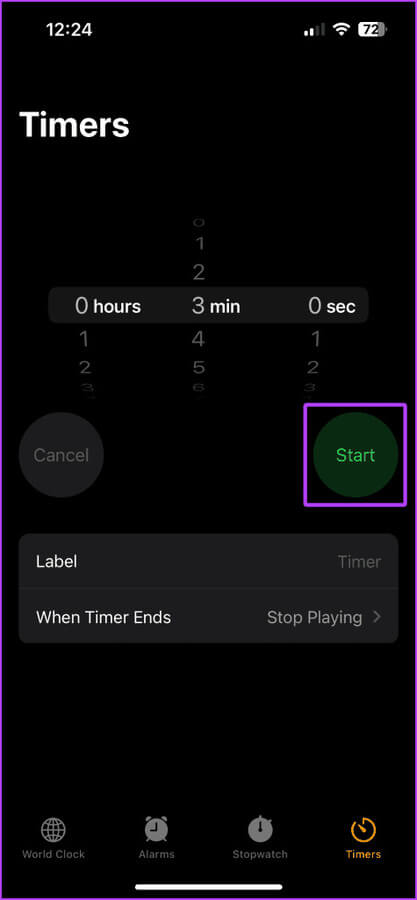
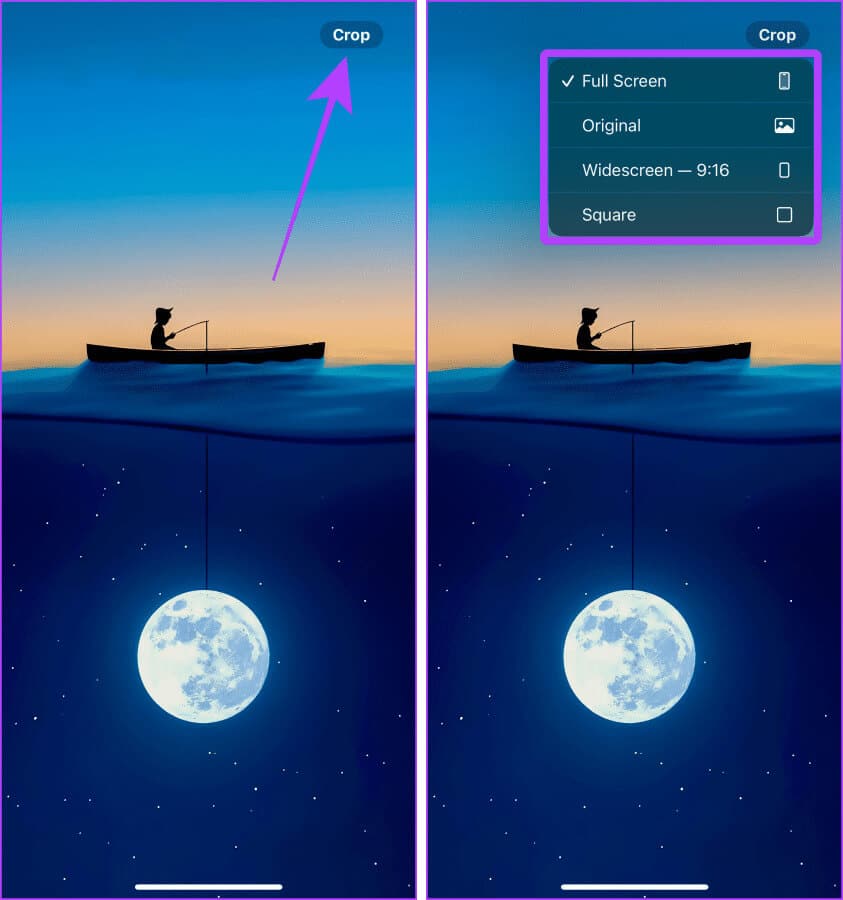
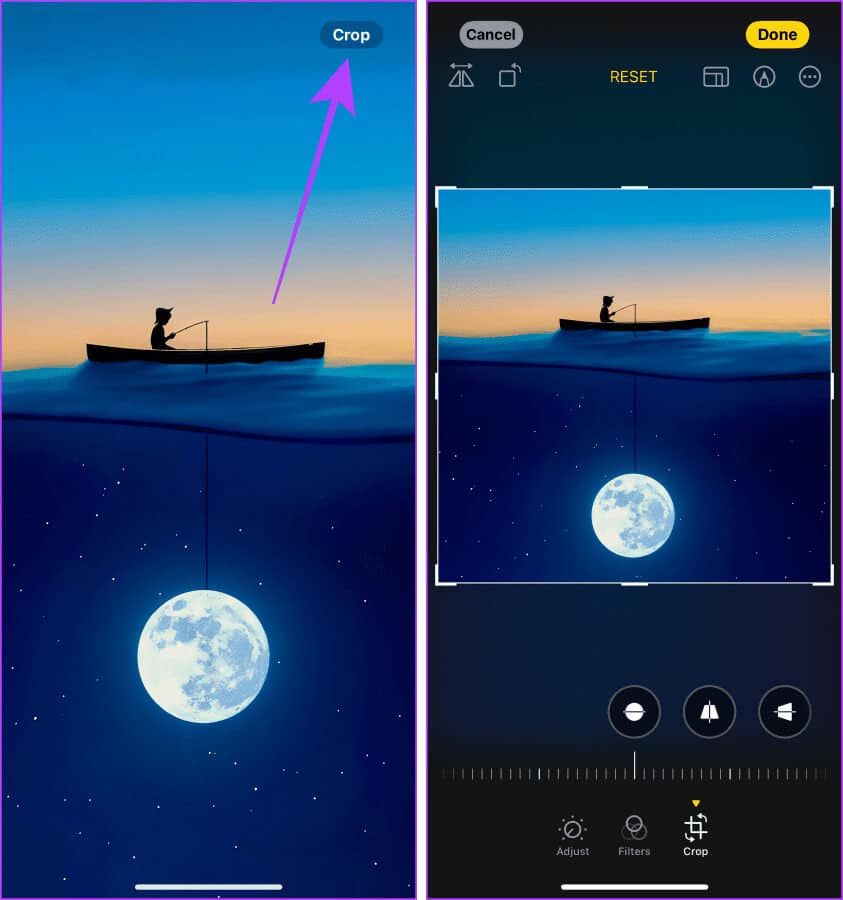
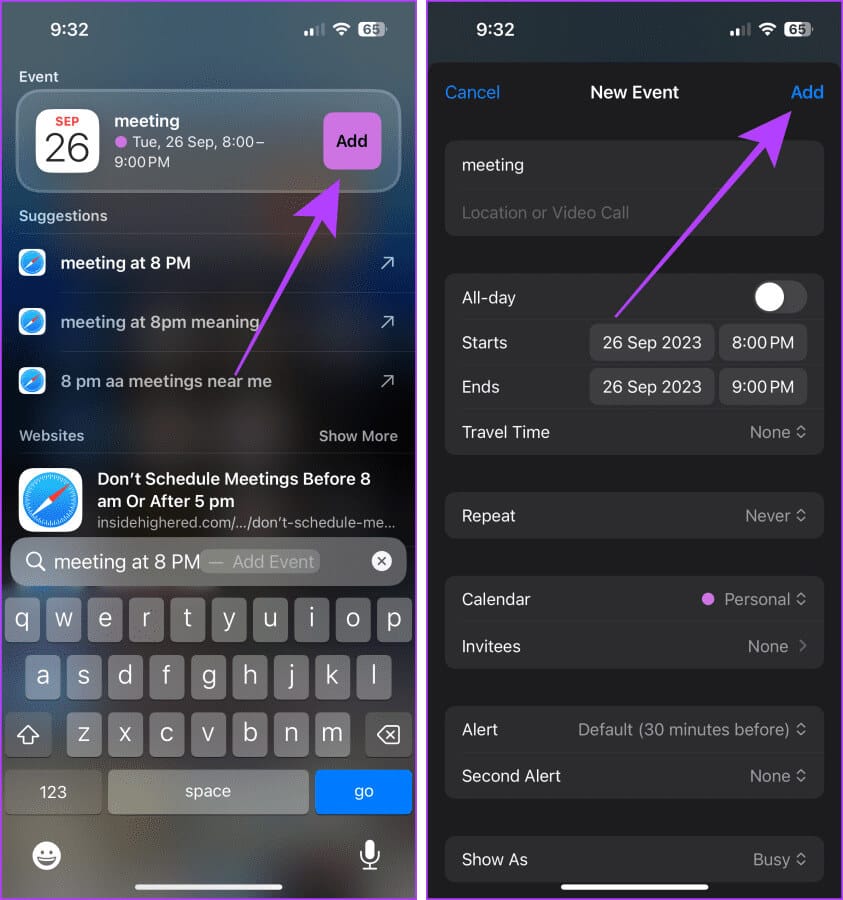
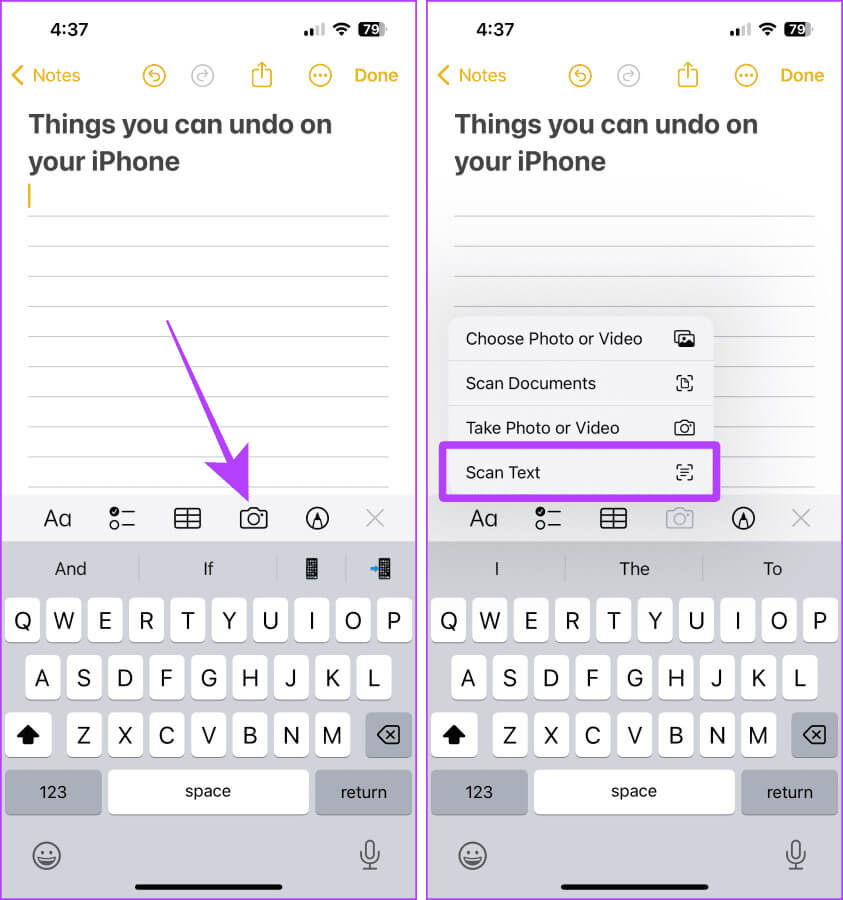
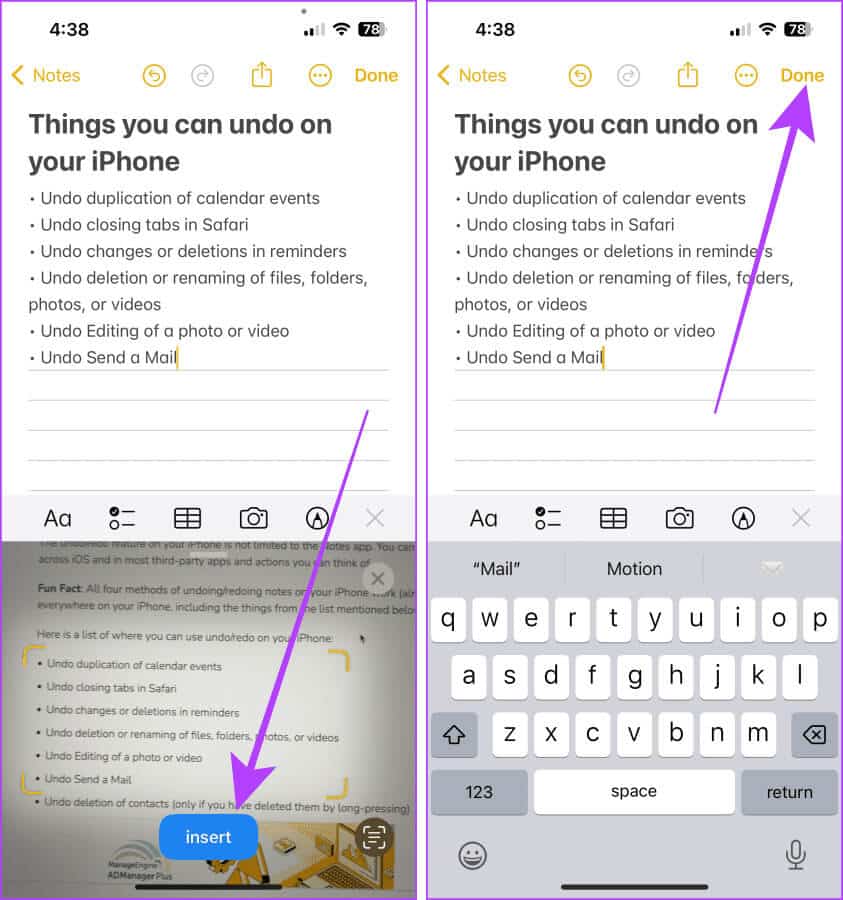
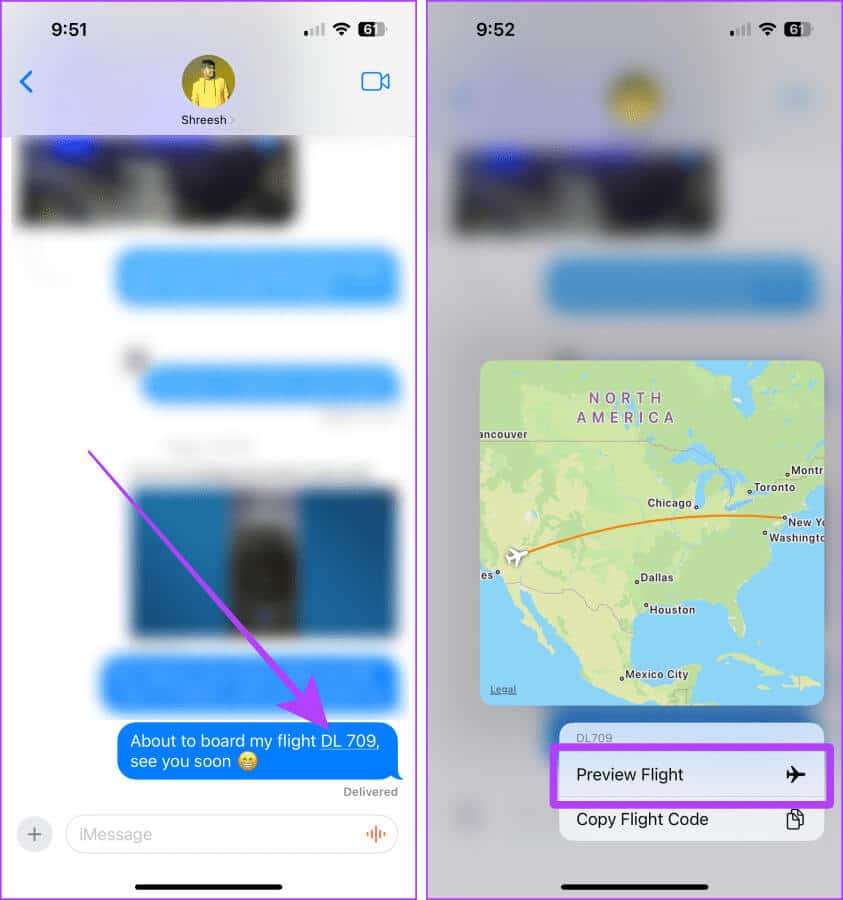
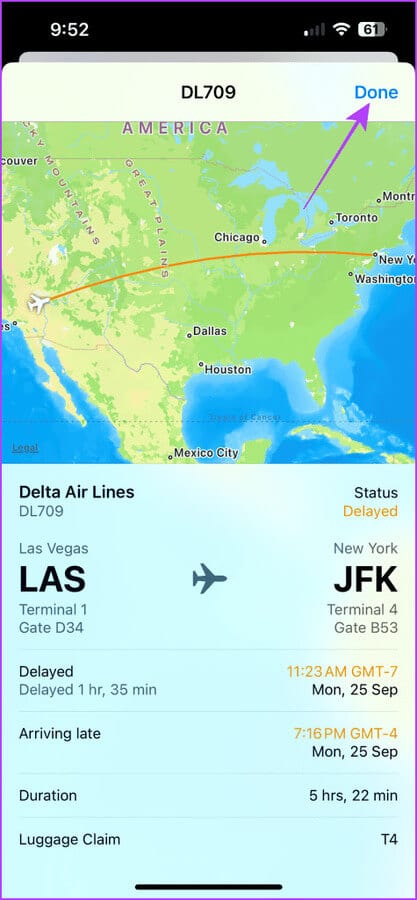
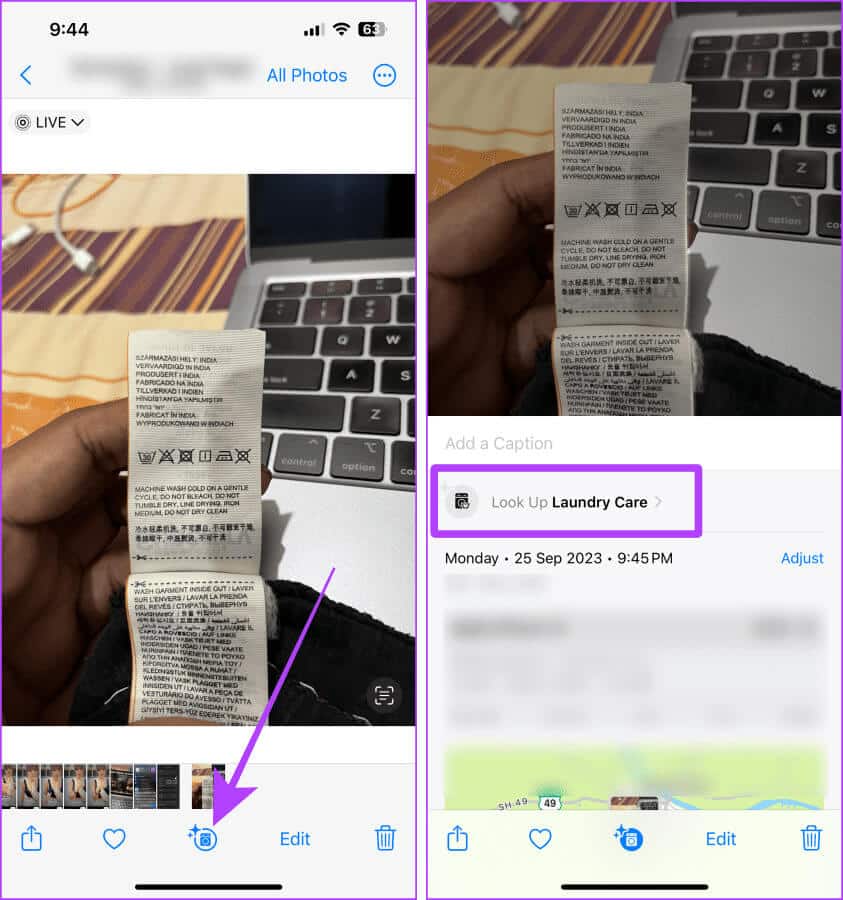
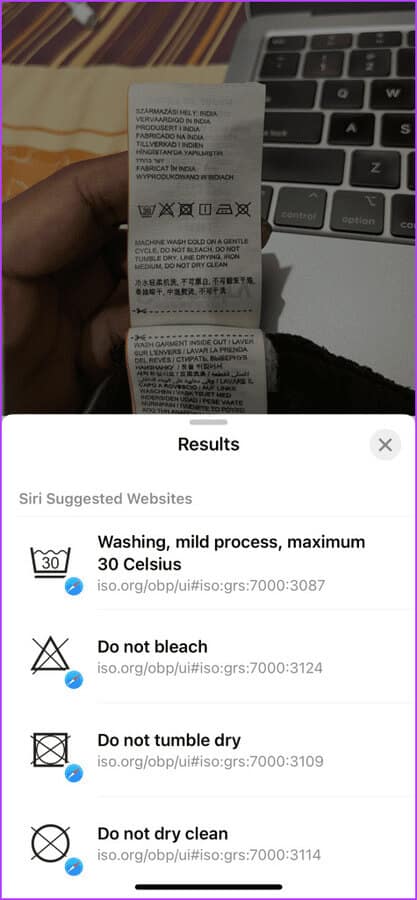 8. Ajoutez le Face ID de quelqu'un d'autre à votre iPhone
8. Ajoutez le Face ID de quelqu'un d'autre à votre iPhone